Page 1
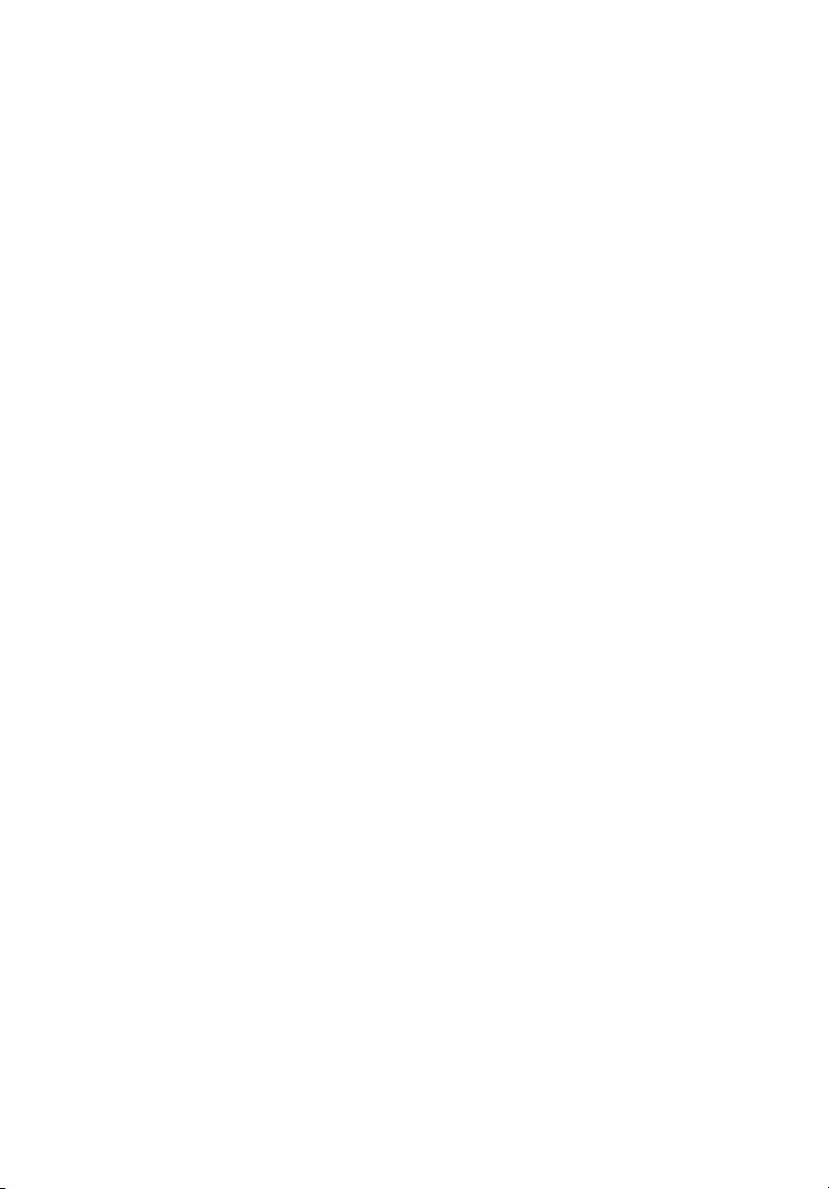
Aspire one Cерии
Руководство по использованию
Page 2
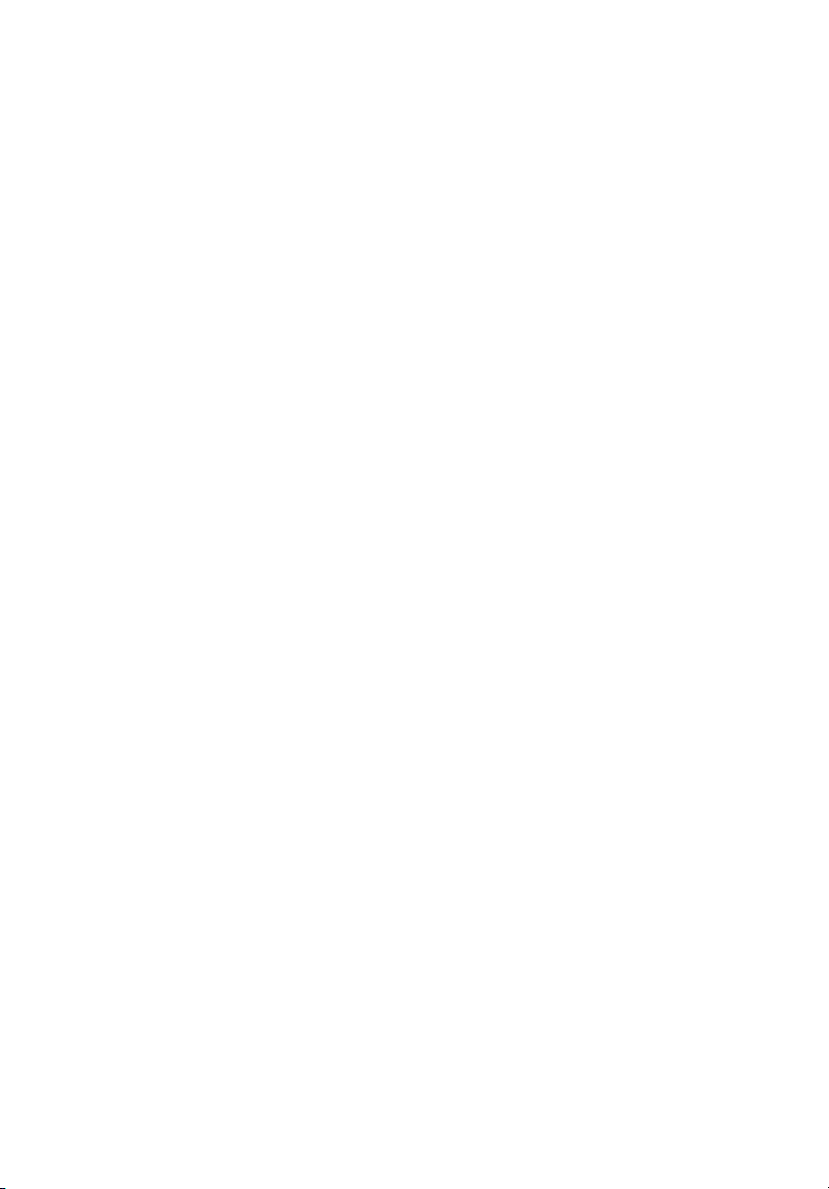
Copyright © 2008. Acer Incorporated.
Все права сохранены.
Руководство по использованию ноутбуков серии Aspire one
Первый выпуск: 06/2008
Компания Acer Incorporated не делает никаких утверждений и не дает никаких гарантий,
ни выраженных в явной форме, ни подразумеваемых, относительно содержания
настоящей публикации и, в частности, заявляет об отказе от подразумеваемых
гарантий пригодности данного продукта для продажи или использования в
конкретных целях. Компания снимает с себя всякую ответственность за возможные
ошибки (опечатки, ошибка
Информация в настоящем издании может периодически меняться, никакого обязательства
уведомить кого бы то ни было о таких изменениях никто не несет. Такие изменения будут
включены в новые издания настоящего руководства или дополнительную документацию и
публикации. Эта компания не делает никаких заявлений и
или косвенном виде, в отношении содержания настоящего руководства, а именно
отказывается от любых обязательных гарантий в отношении годности для продажи или
пригодности для конкретных целей.
Запишите номер модели, серийный номер, дату покупки и информацию о месте покупки
внизу листа. Серийный номер и номер модели указаны
компьютеру. В переписке относительно Вашего устройства Вам необходимо указывать
серийный номер, номер модели и информацию о покупке.
Без предварительного письменного разрешения компании Acer Incorporated запрещается
воспроизведение какой-либо части данной публикации, ее хранение в информационнопоисковой системе или передача в любой форме или любым способом - электронным,
механическим, путем
в данных и т.п.) в настоящей публикации.
не дает никаких гарантий, в явном
на этикетке, прикрепленной к
фотокопирования, записи или каким-либо другим способом.
Портативный компьютер Aspire one серии
Номер модели: __________________________
Серийный номер: ________________________
Дата покупки: ___________________________
Место покупки: __________________________
Acer и Acer logo являются зарегистрированными торговыми марками Acer Incorporated.
Названия продукции других компаний или их торговые марки использованы здесь только для
идентификации, и принадлежат владеющим
ими компаниям.
Page 3
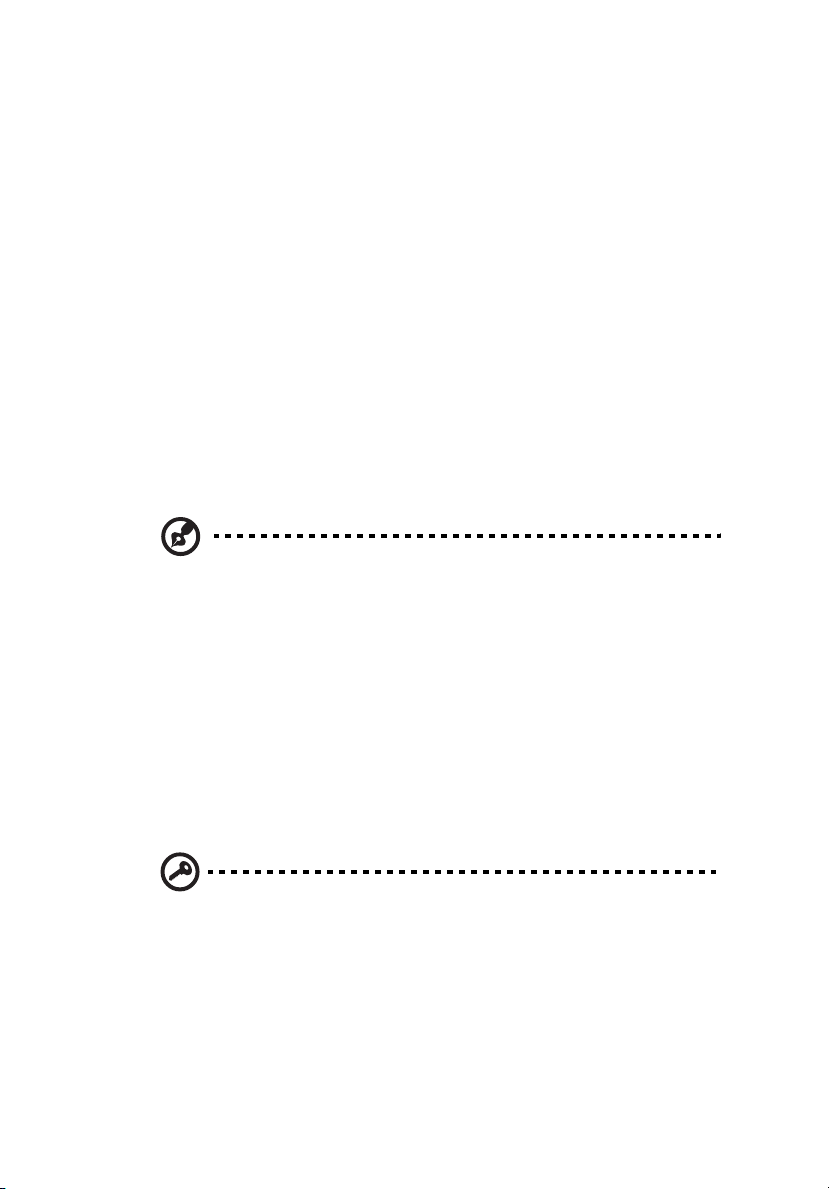
Вначале о главном
Благодарим вас за то, что для решения своих мобильных вычислительных
задач вы выбрали ноутбук Acer.
Ваши руководства
Мы разработали ряд руководств, которые помогут вам в использовании
ноутбука Acer*:
Руководство по использованию знакомит вас с основными характеристиками и
функциями вашего нового компьютера. Дополнительные сведения о том, как
этот компьютер помогает повысить производительность работы, см. в
Руководстве пользователя AcerSystem. Это руководство содержит подробные
сведения о системных функциях, восстановлении данных, возможностях
расширения и
гарантийную информацию, а также общие предписания и правила
безопасности при работе с вашим ноутбуком. Руководство предоставляется в
виде файла PDF, изначально загруженного в компьютер. Информация для
вашей безопасности и удобства работы.
устранении неисправностей. Кроме того, оно содержит
Примечание: для просмотра этого файла требуется программа
Adobe Reader. Если программа Adobe Reader не установлена в
вашем компьютере, то по щелчку по пункту "Руководство
пользователя AcerSystem" сначала запустится утилита установки
программы Adobe Reader. Для завершения установки выполните
отображаемые на экране инструкции. Указания по работе с
программой Adobe Reader см. в Справке и в меню Поддержка.
iii
Пожалуйста, имейте в виду,
и Руководство по использованию являются обобщенными, поэтому в них
иногда будут описываться функции или свойства, реализованные не в
купленной вами модели, а лишь в определенных моделях этой серии. В
таких случаях в тексте имеется пометка "только для определенных
моделей".
* ВАЖНО Е ПРИМЕЧАНИЕ: Следует иметь в виду, что
упоминаемые здесь руководства в печатной или в
электронной форме служат только для справки, и за
исключением положений, изложенных в разделе
гарантийной информации в Руководстве пользователя
AcerSystem, в этих руководствах никакие другие положения
не являются заявлением компании Acer или ее гарантией в
отношении купленного вами продукта
прямой форме отказывается от всякой ответственности за
возможные ошибки в этих руководствах.
что по своему характеру Краткое руководство
. Компания Acer в
Page 4
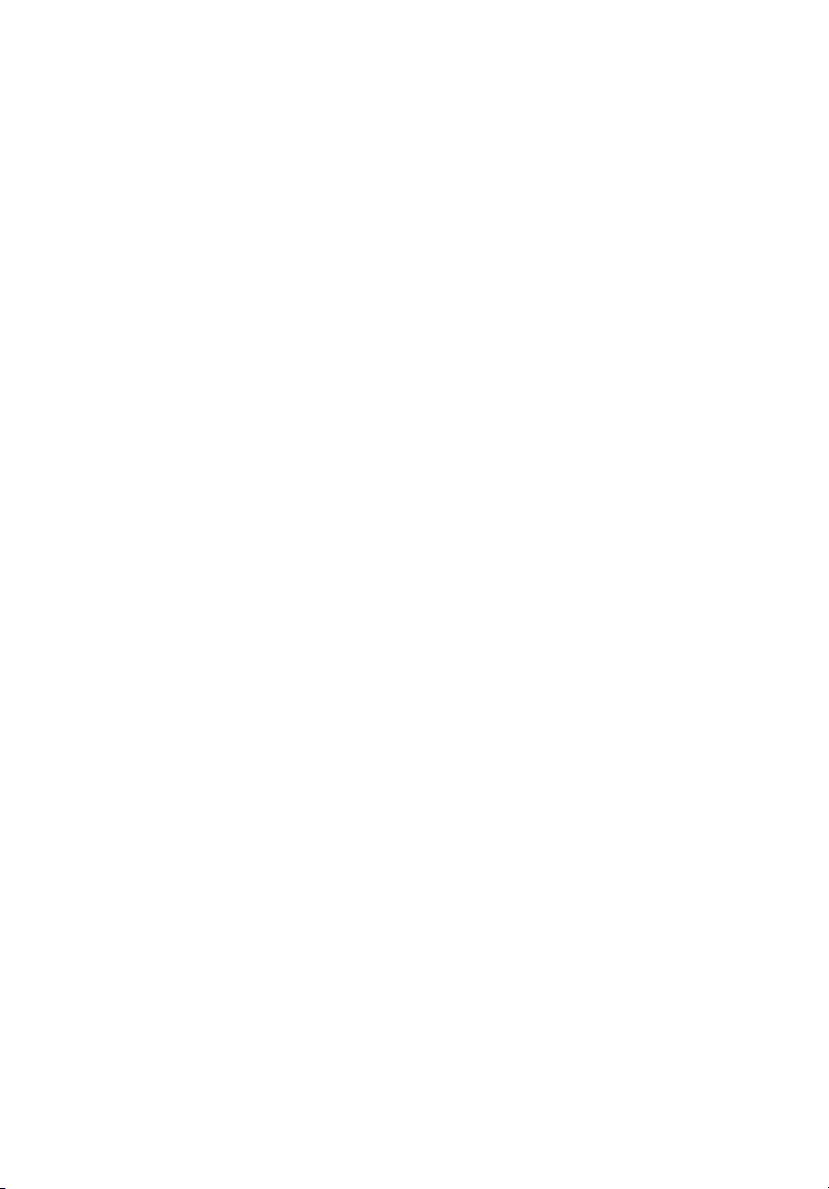
iv
Правила техники безопасности
Внимательно ознакомьтесь с этими инструкциями. Сохраните этот документ
для наведения справок в будущем. Следуйте всем инструкциям и
предупреждениям, нанесенным на изделие.
Выключение устройства перед чисткой
Перед его чисткой отключайте это изделие от настенной розетки питания. Не
используйте жидкие или аэрозольные чистящие средства. Для чистки
используйте влажную ткань.
ПРЕДУПРЕЖДЕНИЕ по подключению и отключению
устройства
При подключении и отключении питания от источника напряжения соблюдайте
следующие инструкции:
Уст а нов и те источник питания, прежде чем подключать шнур питания к розетке
сетевого электропитания.
Отключайте шнур питания перед отсоединением источника питания от
компьютера.
Если система запитывается от нескольких источников питания, то отключите
питание от системы, отсоединив все шнуры питания от блоков питания
ПРЕДУПРЕЖДЕНИЕ в отношении доступности
Доступ к сетевой розетке, в которую вставляется шнур питания, не должен
быть затруднен, эта розетка должна находиться максимально близко к
пользователю оборудования. При необходимости отключить питание от
оборудования обязательно вынимайте шнур питания из розетки
электропитания.
.
ВАЖНЫЕ РЕКОМЕНДАЦИИ по прослушиванию
Чтобы защитить свой слух, придерживайтесь следующих рекомендаций:
• Увеличивайте уровень громкости постепенно, до тех пор, пока звук не
станет чётким и комфортным для восприятия.
• Не увеличивайте уровень громкости после регулировки наушников.
• Не слушайте музыку на высоком уровне громкости длительный период
времени.
• Не увеличивайте уровень громкости, чтобы заглушить таким образом
мешающие звуки извне.
• Если Вы не слышите говорящих рядом людей, уменьшите уровень
громкости.
Page 5

Предупреждения
• Не используйте это изделие поблизости к воде.
• Не располагайте это изделие на неустойчивой тележке, подставке или
столе. Падение изделия может причинить ему серьезные повреждения.
• Для вентиляции имеются специально предназначенные пазы и отверстия,
они обеспечивают надежное функционирование изделия и защищают его
от перегрева. Эти отверстия не должны блокироваться или закрываться
чем-либо. Эти отверстия никогда не должны блокироваться, что могло бы
произойти при размещении изделия на кровати, диване, коврике или иной
подобной поверхности. Это изделие никогда
поблизости или поверх радиатора отопления или конвектора или
встроенным в оборудование, если не обеспечивается надлежащая
вентиляция.
• Никогда не пытайтесь пропихнуть какие-либо предметы в изделие через
пазы в корпусе, так как они могут соприкоснуться с точками опасного
напряжения или замкнуть накоротко детали, что может привести к
воспламенению или поражению электрическим током. Никогда не
проливайте никаких жидкостей на компьютер.
• Во избежание повреждения внутренних деталей и предотвращения утечки
электролита из аккумулятора не устанавливайте устройство на
вибрирующей поверхности.
• Никогда не используйте компьютер на спортивных тренажерах или на
вибрирующей поверхности во избежание случайного короткого замыкания
или повреждения устройств с вращающимися частями, жесткого диска,
привода оптических дисков и для предотвращения опасности облучения
от литиевого аккумулятора.
не следует размещать
v
Электропитание
• Это изделие должно получать энергию только от источника энергии,
указанного на этикетке маркировки. Если Вы не уверены в том, какой
именно у Вас источник питания, обратитесь к своему дилеру или местной
энергетической компании.
• Не допускайте, чтобы какой-либо предмет располагался поверх кабеля
питания. Не располагайте это изделие в том месте, где на кабель питания
могут наступить.
• Если вместе с этим изделием используется удлинитель, убедитесь в том,
что общая номинальная сила тока оборудования, подключенного к
удлинительн ому кабелю, не превышает допустимый номинал силы тока
удлинительн ого кабеля. Также удостовертесь в том, что общий номинал
изделий, подключенных к сетевой розетке электропитания не превышает
номинал плавкого предохранителя.
• Чтобы не превысить допустимую нагрузку на розетки сетевого
электропитания, разветвители или штепсельные колодки, не подключайте
к ним слишком много устройств. Общая нагрузка системы не должна
превышать 80% номинала параллельной цепи. При использовании
разветвителя питания (удлинителя) нагрузка не должна превышать 80%
его номинала.
Page 6
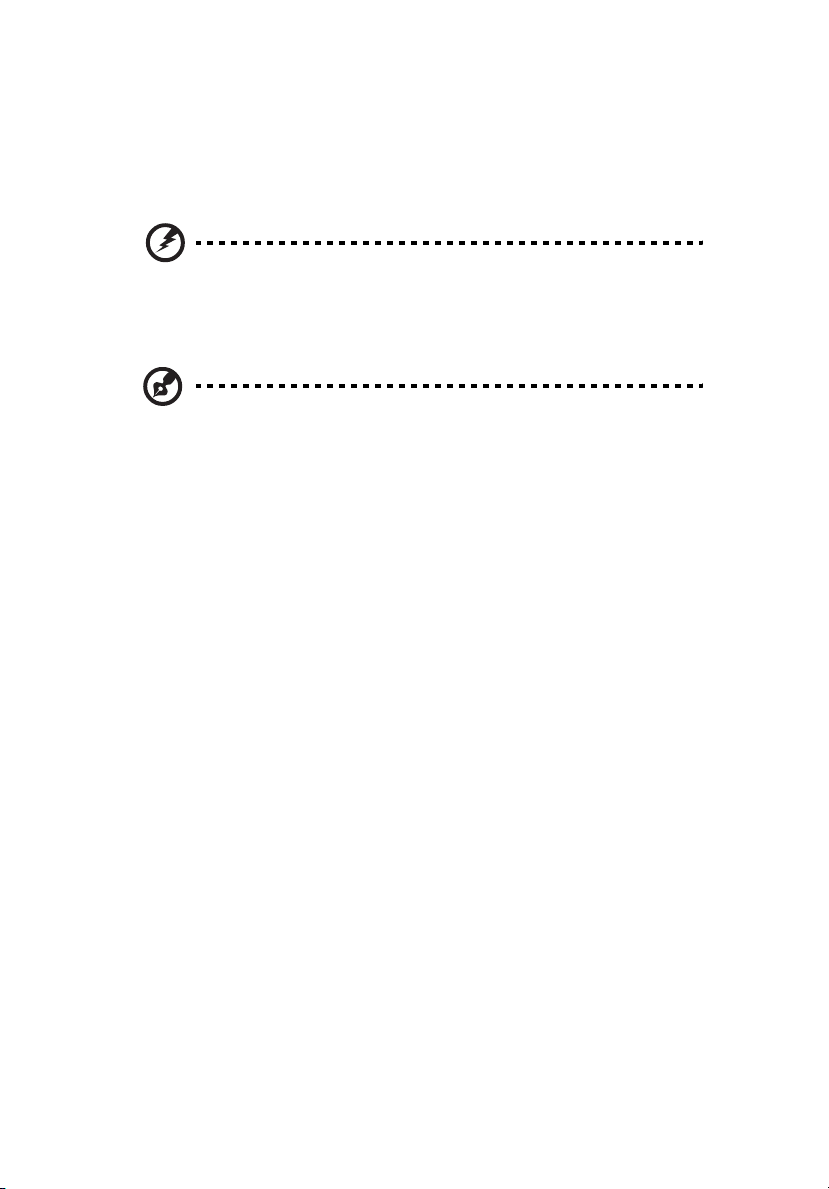
vi
У этого устройства адаптер переменного тока имеет трехконтактную вилку
•
с заземлением. Эту вилку можно подключать только к заземленным
электророзеткам. Прежде чем вставлять вилку сетевого адаптера в
электророзетку, убедитесь, что электророзетка заземлена надлежащим
образом. Не вставляйте вилку в незаземленную электророзетку.
Обратитесь за справкой к квалифицированному электрику.
Внимание! Заземляющий контакт служит для безопасности.
Использование электророзетки, не заземленной надлежащим
образом, может привести к поражению электрическим током
и/или к травме.
Примечание: Заземляющий контакт также обеспечивает
хорошую защиту от непредвиденных помех от других
электрических устройств, используемых по соседству, которые
могут мешать работе этого устройства.
• Используйте только надлежащий тип кабеля питания (который имеется в
коробке с принадлежностями) для Вашего устройства. Это должен быть
кабель питания съемного типа. Зарегистрированный в UL/
сертифицированный CSA, тип SPT-2, номинал: 7А 125В минимум,
утвержден VDE или равносильным органом. Максимальная длина должна
составлять 15 футов (4.6 метра).
Техническое обслуживание устройства
Не пытайтесь сами производить техническое обслуживание изделия, поскольку
отверстия или съемные крышки могут открыть Вам доступ к точкам опасного
напряжения или подвергнуть Вас иной опасности. За техническим
обслуживанием обращайтесь к квалифицированному обслуживающему
персоналу.
Отключите это изделие от настенной розетки электропитания и обратитесь к
квалифицированному обслуживающему персоналу при возникновении
следующих условий:
• Когда кабель питания поврежден или изношен.
• Если в изделие пролилась жидкость.
• Если изделие подвергалось воздействию дождя или воды.
• Если изделие уронили или корпус компьютера был поврежден.
• Если изделие отчетливо демонстрирует изменение своих технических
характеристик, указывающее на потребность в техническом
обслуживании.
• Если изделие не функционирует нормальным образом при выполнении
условий инструкции по эксплуатации.
Page 7
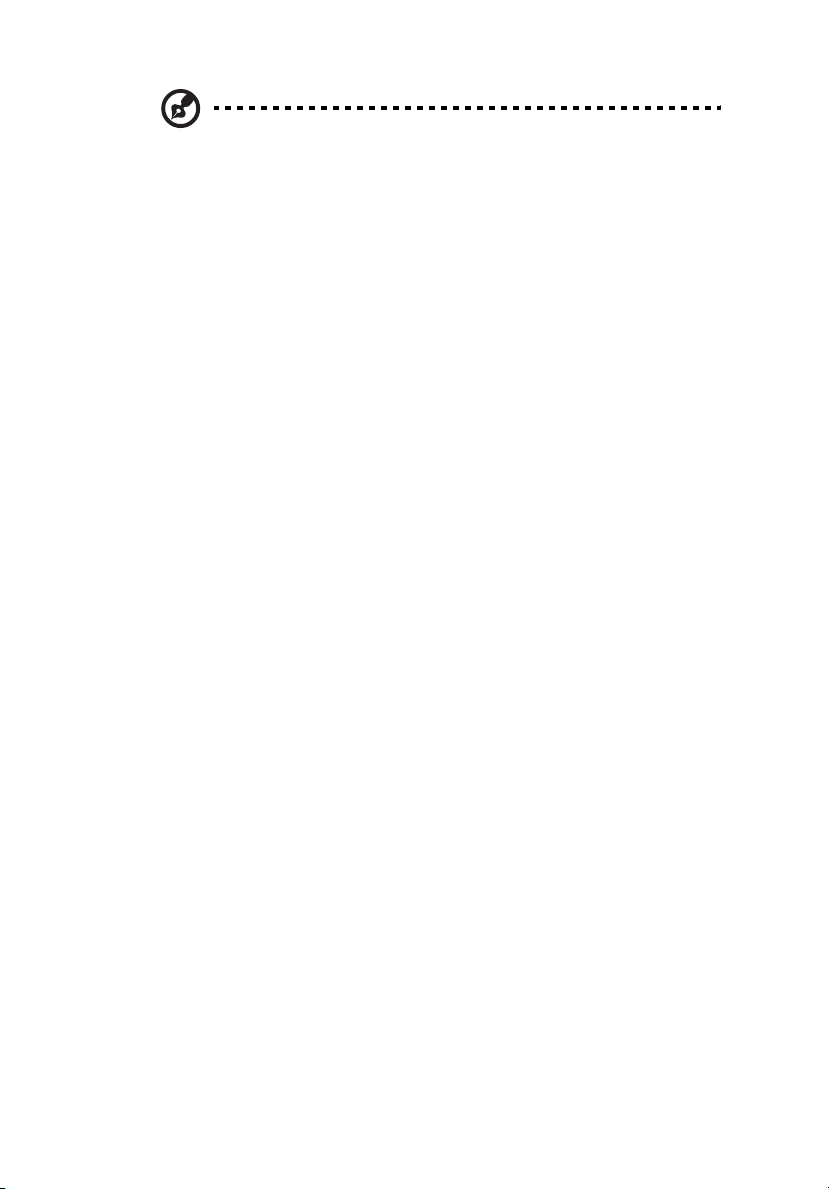
Примечание: Для регулировки пользуйтесь только теми
органами управления, регулировка которых предусмотрена
инструкциями по эксплуатации, так как неправильное
использование других органов управления может привести к
повреждению устройства и, скорее всего, потребует от
специалистов сервисного центра больших усилий по
восстановлению его работоспособности.
Правила по безопасному использованию аккумуляторов
В этом ноутбуке используется литий-ионная батарея. Не пользуйтесь ей в
условиях сырости, высокой влажности или в местах, способствующих
коррозии. Не помещайте, не храните и не оставляйте ноутбук рядом с
источником тепла, в местах с высокой температурой, под прямыми лучами
солнца, в микроволновой печи или в контейнере под давлением, не
подвергайте
этих правил может привести к утечке из аккумулятора кислоты, ее перегреву,
взрыву или воспламенению, что может привести к травмам и/или
материальному ущербу. Не протыкайте, не открывайте и не разбирайте
аккумулятор. Если из аккумулятора произошла утечка жидкости, и она попала
на кожу, смойте жидкость водой
помощью. По соображениям безопасности и чтобы продлить срок службы
аккумулятора его заряд не производится при температуре ниже 0°C (32°F) и
выше 40°C (104°F).
его воздействию температуры выше 60°C (140°F). Несоблюдение
и немедленно обратитесь за медицинской
vii
Использование полной емкости нового аккумулятора достигается после двух
или трех циклов полного заряда и разряда. Аккумулятор можно заряжать и
разряжать сотни раз, однако при этом его емкость
от аккумулятора существенно сократилось по сравнению с обычным
состоянием, необходимо приобрести новый аккумулятор. Следует
использовать только аккумуляторы, рекомендованные к использованию
компанией Acer, и заряжать их только зарядным устройством,
рекомендованным компанией Acer и специально предназначенным для
используемого устройства.
Аккумулятор следует использовать только по назначению. Никогда не
используйте поврежденное зарядное
замыкайте контакты аккумулятора. При соприкосновении металлических
предметов, таких как монеты, скрепки или авторучки, с положительным и
отрицательным выводами аккумулятора, может произойти короткое
замыкание. (Выводы аккумулятора выглядят как металлические полоски на его
корпусе.) Это может произойти при переноске заряженного аккумулятора в
кармане или сумке. Короткое замыкание контактов может
повреждению аккумуляторов или предмета, из-за которого оно произошло.
устройство или аккумулятор. Не
падает. Если время работы
привести к
Page 8
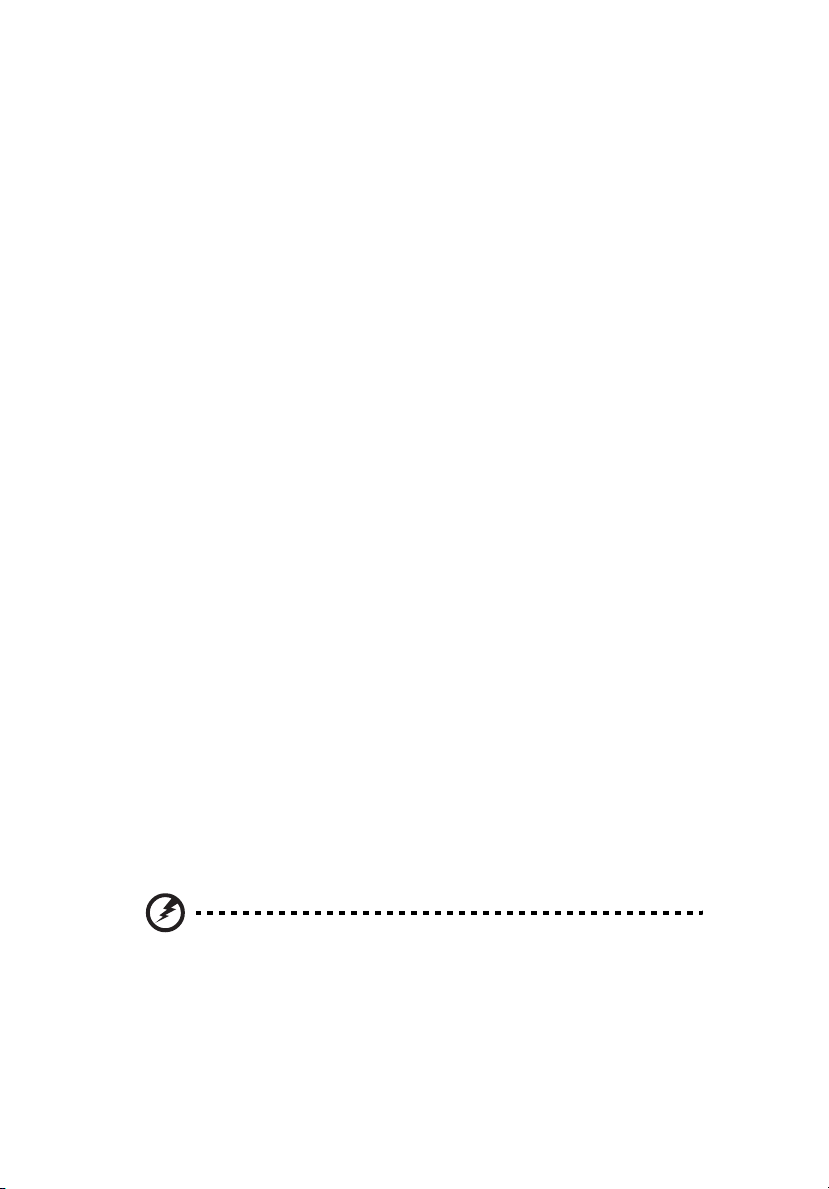
viii
Емкость и срок службы аккумулятора снижаются при хранении батареи в
условиях высокой или низкой температуры, например в закрытом автомобиле
зимой или летом. Стремитесь держать аккумулятор в местах с температурой
15-25°C (59-77°F). Устройство, в котором установлен нагретый или холодный
аккумулятор, может временно не работать, даже если аккумулятор полностью
заряжен. Эффективность работы аккумулятора особенно
при температурах значительно ниже нуля.
Не бросайте аккумуляторы в огонь – они могут взрываться. Они также могут
взорваться при повреждении. Аккумуляторы следует утилизировать в
соответствии с местными правилами. Если возможно, сдавайте их на
переработку. Не выбрасывайте аккумуляторы вместе с бытовыми отходами.
Работающий аккумулятор может вызывать помехи в работе беспроводных
устройств
, что повлияет на их производительность.
значительно падает
Взрывоопасные условия
Выключайте устройство в местах с повышенной взрывоопасностью и следуйте
всем инструкциям и указаниям на знаках. К взрывоопасным местам относятся
области, где могут попросить выключить двигатель автомобиля. Возникновение
искры в таких местах может привести к взрыву или пожару, что может вызвать
травмы или даже смерть. Выключайте ноутбук рядом с газовыми насосами и
бензоколонками на сервисных станциях. Ознакомьтесь с ограничениями на
использование радиооборудования в местах хранения и распределения
топлива, химических заводах или местах, где ведутся взрывные работы.
Взрывоопасные места обычно (но не обязательно) отмечены специальными
знаками. К таким местам относится подпалубное пространство кораблей, места
хранения и распределения химикатов, автомобили на сжиженном газе (пропане
или бутане), а также области, где в воздухе содержатся химические вещества
или частицы, такие как мука, пыль или металлическая пудра. Не включайте
ноутбук в местах, где запрещено пользоваться мобильными телефонами или их
использование может вызвать помехи или опасную ситуацию.
Замена аккумулятора
Портативный компьютер ПК типа "ноутбук" серии использует литиевый
аккумулятор. Для замены используйте аккумулятор такого же типа, как у
аккумулятора, который входит в комплект поставки вашего устройства.
Использование другого аккумулятора может повлечь за собой опасность
возгорания или взрыва.
Предупреждение! В случае неправильного обращения
аккумуляторные батареи могут взорваться. Не разбирайте их
и не бросайте в пламя. Держите их подальше от детей и
быстро избавляйтесь от использованных батарей. При
утилизации отработанного аккумулятора соблюдайте
местные правила.
Page 9
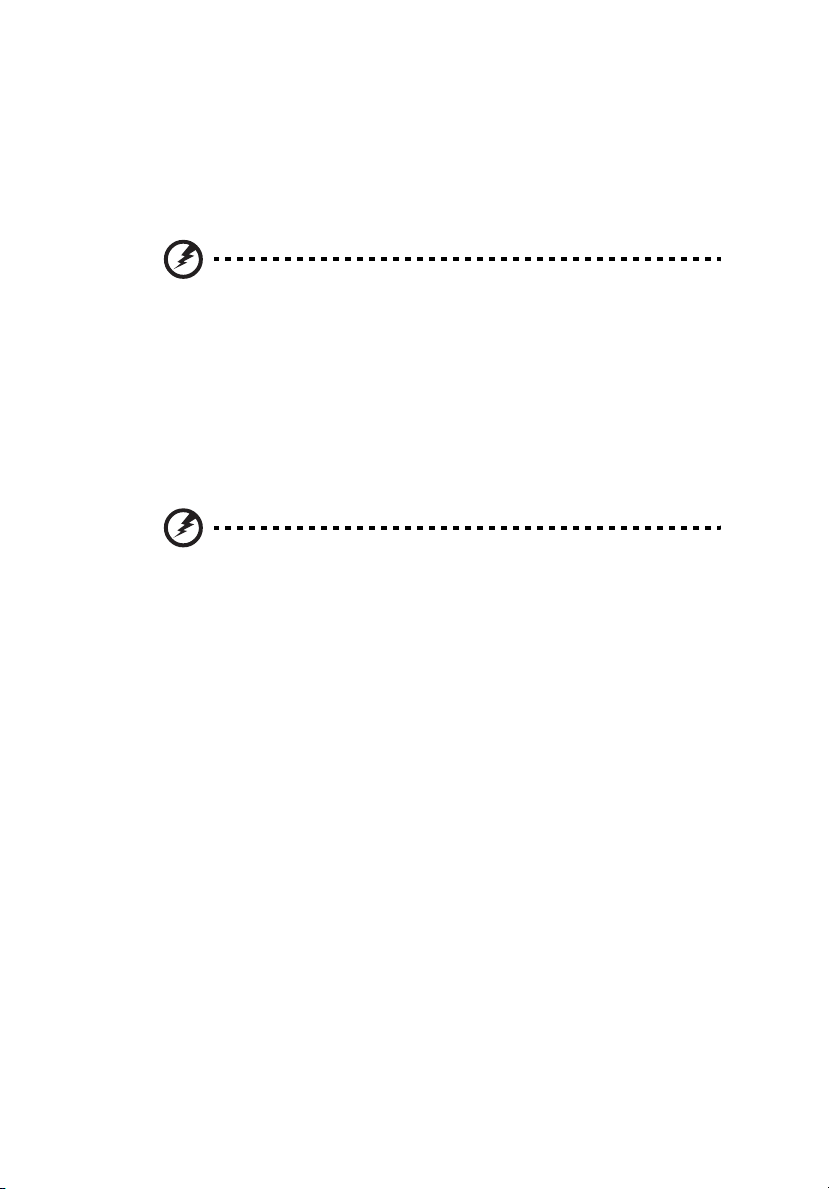
Безопасность телефонной линии
• Всегда отсоединяйте все телефонные линии от настенной телефонной
розетки перед техническим обслуживанием или разборкой этого
оборудования.
• Не пользуйтесь телефоном (кроме беспроводного) во время грозы. Может
возникнуть опасность поражения электрическим разрядом молнии.
Предупреждение! В целях безопасности при добавлении или
замене компонентов не используйте несовместимые детали.
Перед покупкой дополнительных компонентов
посоветуйтесь с продавцом.
Дополнительные сведения по безопасности
В вашем устройстве и принадлежностях к нему могут находиться мелкие
детали. Держите их в недоступности от маленьких детей.
Условия эксплуатации
Внимание! В целях безопасности выключайте все
беспроводные или радиопередающие устройства при
использовании ноутбука в следующих условиях. В число
таких устройств могут входить, без ограничения указанным:
адаптеры беспроводной локальной сети (WLAN), Bluetooth и/
или 3G.
Соблюдайте все специальные правила, действующие в вашей стране, и всегда
выключайте ваше устройство, когда его использование запрещено или когда
оно
может вызвать помехи или опасность. Используйте устройство только в
нормальных для него рабочих положениях. Это устройство отвечает
требованиям нормативов по РЧ-излучению при нормальной эксплуатации; оно
и его антенна должны находиться не ближе 1,5 сантиметров от вашего тела
(см. рис. внизу). На вашем теле не должно быть металлических предметов, а
устройство
вашего тела. Для успешной передачи файлов данных или сообщений
необходимо обеспечить высококачественное подключение этого устройства к
сети. В некоторых случаях передача файлов данных или сообщений может
быть задержана до тех пор, пока не будет установлено такое подключение.
Соблюдайте приведенные выше указания по
завершения передачи. Детали этого устройства являются магнитными.
Устройство может притягивать к себе металлические предметы, поэтому люди,
использующие слуховые аппараты, не должны подносить это устройство к уху,
в которое вставлен слуховой аппарат. Не кладите кредитные карточки или
магнитные носители данных рядом с устройством, так как из-за этого
записанная
должно находиться не ближе указанного выше расстояния от
минимальному расстоянию до
на них информация может быть стерта.
ix
Page 10
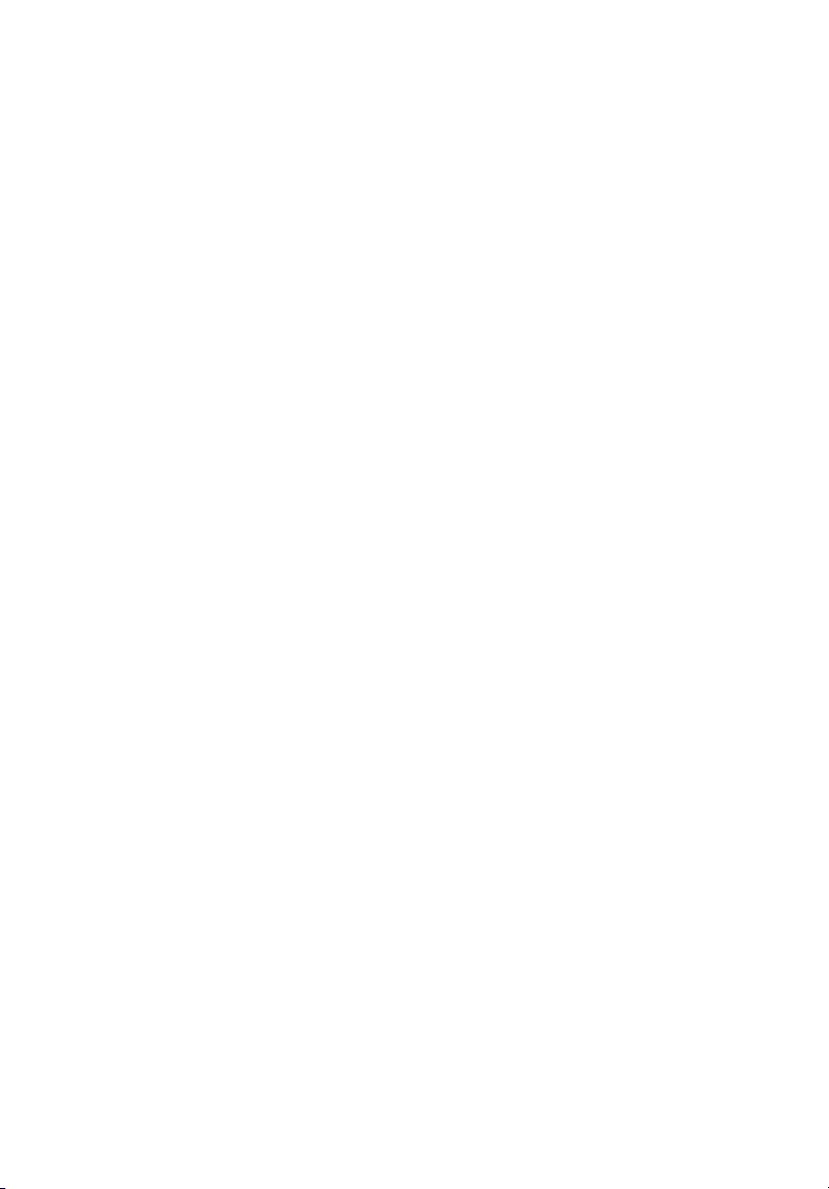
x
Медицинские устройства
Эксплуатация радиопередающего оборудования, в том числе беспроводных
телефонов, может вызывать помехи в работе не защищенных надлежащим
образом медицинских устройств. Посоветуйтесь с врачом или изготовителем
медицинского устройства, чтобы узнать, надежно ли оно экранировано и
защищено от излучения внешней РЧ-энергии. Выключайте ваше устройство,
когда находитесь в медицинских учреждениях, где вывешены соответствующие
инструкции
оборудование, чувствительное к внешнему излучению РЧ-энергии.
Кардиостимуляторы. Изготовители кардиостимуляторов рекомендуют, чтобы
расстояние между кардиостимулятором и беспроводным устройством было не
меньше 15,3 сантиметров, во избежание создания возможных помех в работе
кардиостимулятора. Эти рекомендации совпадают с результатами
независимых исследований и рекомендациями организации Wireless
Technology Research, проводящей исследования беспроводных
Люди, использующие кардиостимуляторы, должны соблюдать следующие
меры предосторожности:
• Всегда держать устройство на расстоянии не менее 15,3 сантиметров от
• Не носить включенное устройство рядом с кардиостимулятором. Если вам
Слуховые аппараты. Некоторые цифровые беспроводные устройства могут
вызывать помехи в работе слуховых аппаратов. В случае возникновения помех
обратитесь за советом к вашему поставщику услуг.
. В больницах и медицинских учреждениях может использоваться
технологий.
кардиостимулятора
покажется, что в работе кардиостимулятора возникли помехи, выключите
устройство и уберите его.
Автомобили
РЧ-сигналы могут влиять на работу неправильно установленных или
неправильно экранированных электронных систем в автомобилях, например,
электронных систем впрыска топлива, тормозных систем противоскольжения
(противозаклинивания), переключения передач и управления воздушными
подушками безопасности. Дополнительные сведения можно узнать у
представителя завода-изготовителя вашего автомобиля или другого
дополнительно установленного в нем оборудования. Проводить техническое
обслуживание устройства или устанавливать его в автомобиле должны только
квалифицированные специалисты. Неправильная установка или
обслуживание могут создать опасность и сделать недействительной гарантию
на это устройство. Регулярно проверяйте правильность монтажа и работы
всего радиооборудования в вашем автомобиле. Не храните и не перевозите
горючие жидкости, газовые баллоны или взрывоопасные материалы в одном
отсеке
с этим устройством, его деталями или дополнительными
принадлежностями к нему. Если ваш автомобиль оборудован воздушными
подушками безопасности, то помните, что они раскрываются с очень большой
силой. Не помещайте предметы, в том числе смонтированные или переносные
радиоустройства, над воздушными подушками безопасности или на пути их
раскрытия. В случае неправильной установки беспроводного
салоне автомобиля раскрытие воздушной подушки безопасности может
оборудования в
Page 11
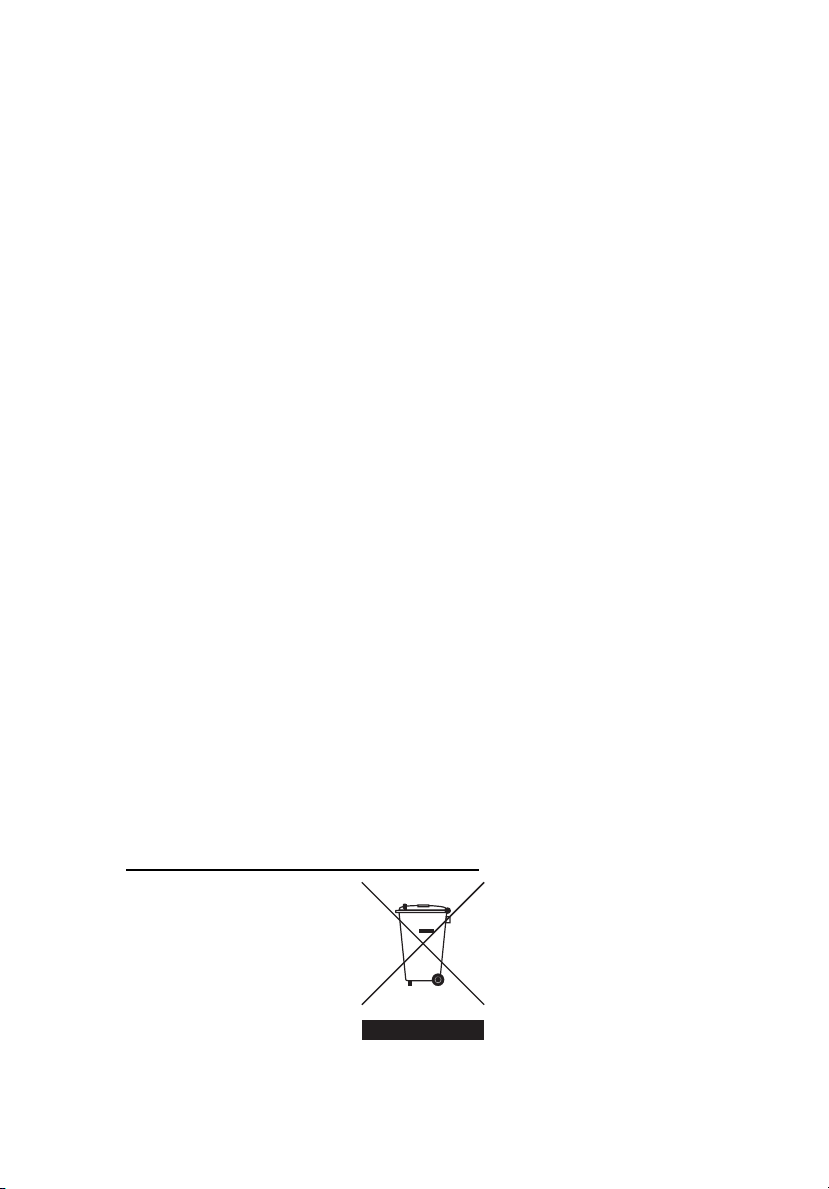
привести к серьезной травме. Использование устройства на борту самолета во
время полета запрещено. Выключайте ваше устройство перед посадкой в
самолет. Использование беспроводных устройств в самолете может вызвать
опасные помехи в работе систем самолета, нарушить радиотелефонную связь
и, кроме того, может быть запрещено законом.
Взрывоопасные условия
Выключайте устройство в местах с повышенной взрывоопасностью и следуйте
всем инструкциям и указаниям на знаках. К взрывоопасным местам относятся
области, где могут попросить выключить двигатель автомобиля. Возникновение
искры в таких местах может привести к взрыву или пожару, что может вызвать
травмы или даже смерть. Выключайте ноутбук рядом с газовыми насосами и
бензоколонками на сервисных станциях. Ознакомьтесь с ограничениями на
использование радиооборудования в местах хранения и распределения
топлива, химических заводах или местах, где ведутся взрывные работы.
Взрывоопасные места обычно (но не обязательно) отмечены специальными
знаками. К таким местам относится подпалубное пространство кораблей, места
хранения и распределения химикатов, автомобили на сжиженном газе (пропане
или бутане), а также области, где в воздухе содержатся химические вещества
или частицы, такие как мука, пыль или металлическая пудра.
Экстренные вызовы
Внимание! Выполнение экстренных вызовов с помощью этого устройства
невозможно. Экстренный вызов нужно сделать с вашего мобильного телефона
или с помощью другой телефонной системы.
xi
Инструкции по утилизации
Не выбрасывайте это электронное устройство в мусорное ведро. Чтобы
сократить до минимума загрязнение окружающей среды и обеспечить ее
максимальную защиту, пожалуйста, сдавайте его на переработку.
Дополнительные сведения о правилах утилизации отслужившего
электротехнического и электронного оборудования (Waste from Electrical and
Electronics Equipment, WEEE) можно узнать на веб-странице
http://global.acer.com/about/sustainability.htm
.
Page 12
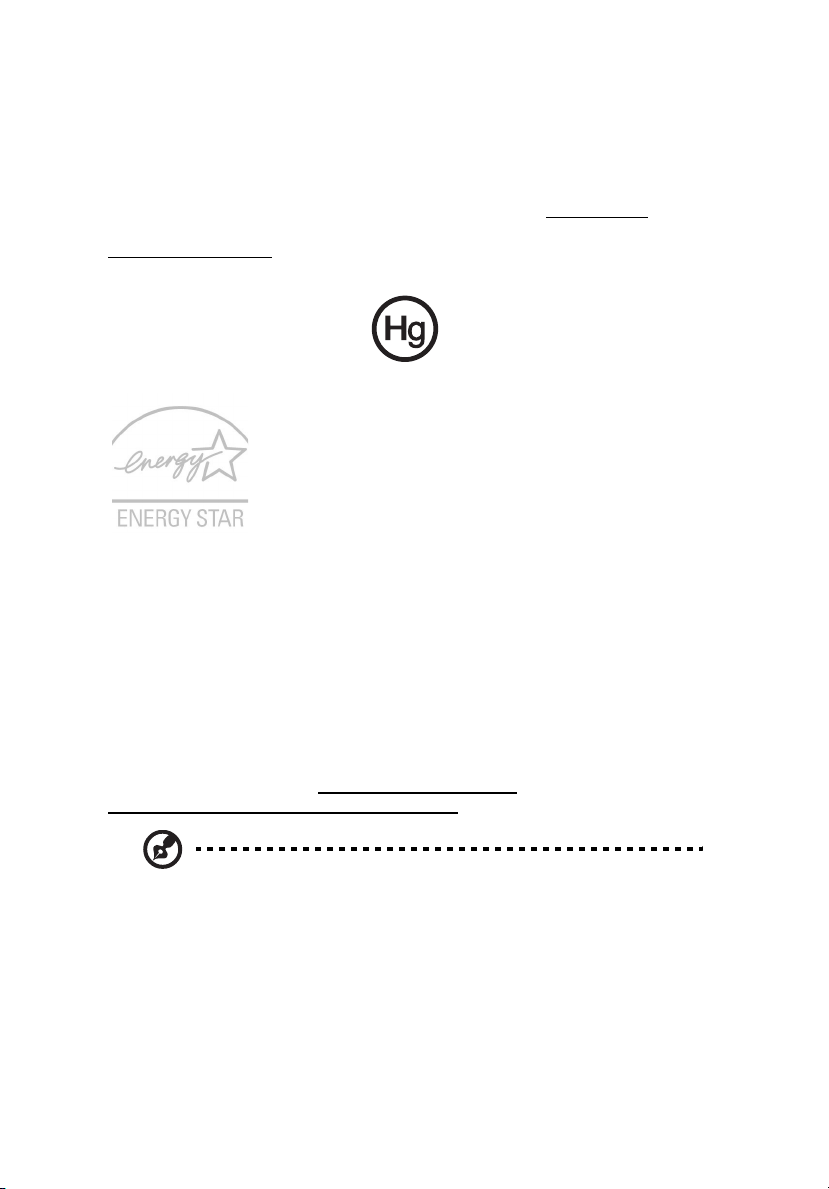
xii
Предупреждение о содержании ртути
Для проекторов или электронных устройств, оборудованных ЖК-/ЭЛТмонитором или дисплеем: Лампа(ы) внутри этого устройства содержат ртуть и
должны быть переработаны или ликвидированы в соответствии с локальными,
штатными или федеральными законами. Более подробную информацию вы
можете найти на сайте федерации электронных отраслей www.eiae.org
Информацию о ликвидации конкретных видов ламп вы можете найти на сайте
www.lamprecycle.org
ENERGY STAR - это правительственная программа (для государственных/
частных предприятий), позволяющая экономически эффективно защищать
окружающую среду, не ухудшая качество и функциональные возможности
изделий. Изделия, получившие сертификат ENERGY STAR, предотвращают
выделение газов, вызывающих парниковый эффект, за счет соблюдения
строгих директив по энергосбережению, установленных американским
Агентством по охране окружающей среды (EPA) и американским
Министерством энергетики (DOE). В жилых
электроэнергии, используемой для питания бытовой электронной аппаратуры,
потребляется, когда устройства выключены. Бытовые электронные устройства,
имеющие сертификат ENERGY STAR, в выключенном состоянии потребляют
электроэнергии на 50% меньше, чем обычное оборудование. Дополнительные
сведения см. на веб-сайтах http://www.energystar.gov
http://www.energystar.gov/powermanagement
.
домах в среднем 75%
и
.
.
Примечание: Приведенная выше информация относится только
к тем ноутбукам Acer, у которых в правом нижнем углу, в области
опоры для ладони, имеется наклейка ENERGY STAR.
Как участник программы ENERGY STAR, компания Acer Inc. установила, что
данное устройство отвечает требованиям директив ENERGY STAR в
отношении энергосбережения.
Page 13
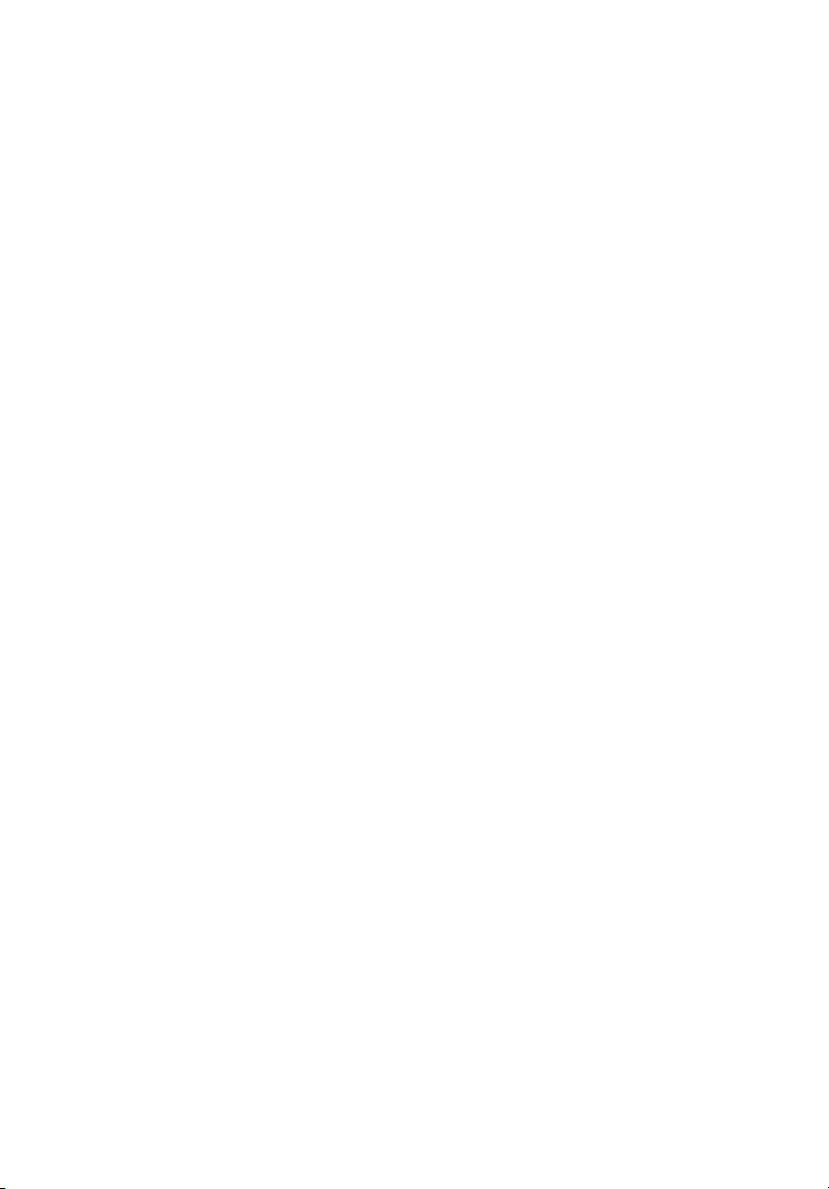
xiii
В данном устройстве реализованы следующие функции управления питанием:
• Перевод дисплея в режим "Сон" через 15 минут бездействия
пользователя.
• Перевод дисплея в режим "Сон" через 30 минут бездействия
пользователя.
• Вывод компьютера из режима "Сон" по нажатию кнопки питания.
Сведения и советы для удобства работы
Иногда пользователи, проводящие много времени за компьютером, жалуются
на чрезмерное напряжение глаз и головную боль. Пользователи также часто
рискуют получить физическую травму, если будут много часов подряд сидеть
за компьютером. Продолжительное время работы, неудобная поза,
неправильная организации рабочего места, стресс, неподходящие условия
работы, состояние личного здоровья и другие факторы значительно
увеличивают
Неправильная работа за компьютером может привести к появлению запястного
сухожильного синдрома, тендиниту, воспалению сухожилий и синовиальной
сумки или других скелетно-мышечных заболеваний. В кистях рук, запястьях,
плечах, предплечьях, шее или спине могут появиться следующие симптомы:
• онемение, жжение или покалывание
• ломота, болезненное ощущение или слабость
• боль, опухоль или пульсация
• оцепенелость или напряжение
• сухость или слабость
При наличии таких симптомов, повторяющихся или постоянных ощущениях
дискомфорта и/или болезненных ощущениях при работе за компьютером
немедленно обратитесь за консультацией к врачу и сообщите об этом в отдел
техники безопасности и охраны здоровья вашей компании.
В следующем разделе приводятся советы, как сделать работу за компьютером
более удобной.
риск получения физической травмы.
Поиск удобного рабочего положения
Найдите для себя максимально удобное положение за компьютером, меняя
угол обзора монитора, используя подставку для ног или регулируя высоту
кресла. Воспользуйтесь следующими советами:
• не сидите подолгу в одной позе
• не склоняйтесь низко за столом и не откидывайтесь далеко на спинку
кресла
• периодически вставайте и прохаживайтесь, чтобы снять напряжение в
мускулах ног
• делайте короткие перерывы, чтобы ослабить напряжение в шее и плечах
• не напрягайте мускулы и не поднимайте высоко плечи
• установите внешний дисплей, клавиатуру и мышь на рабочем месте так,
чтобы до них было легко дотянуться
Page 14
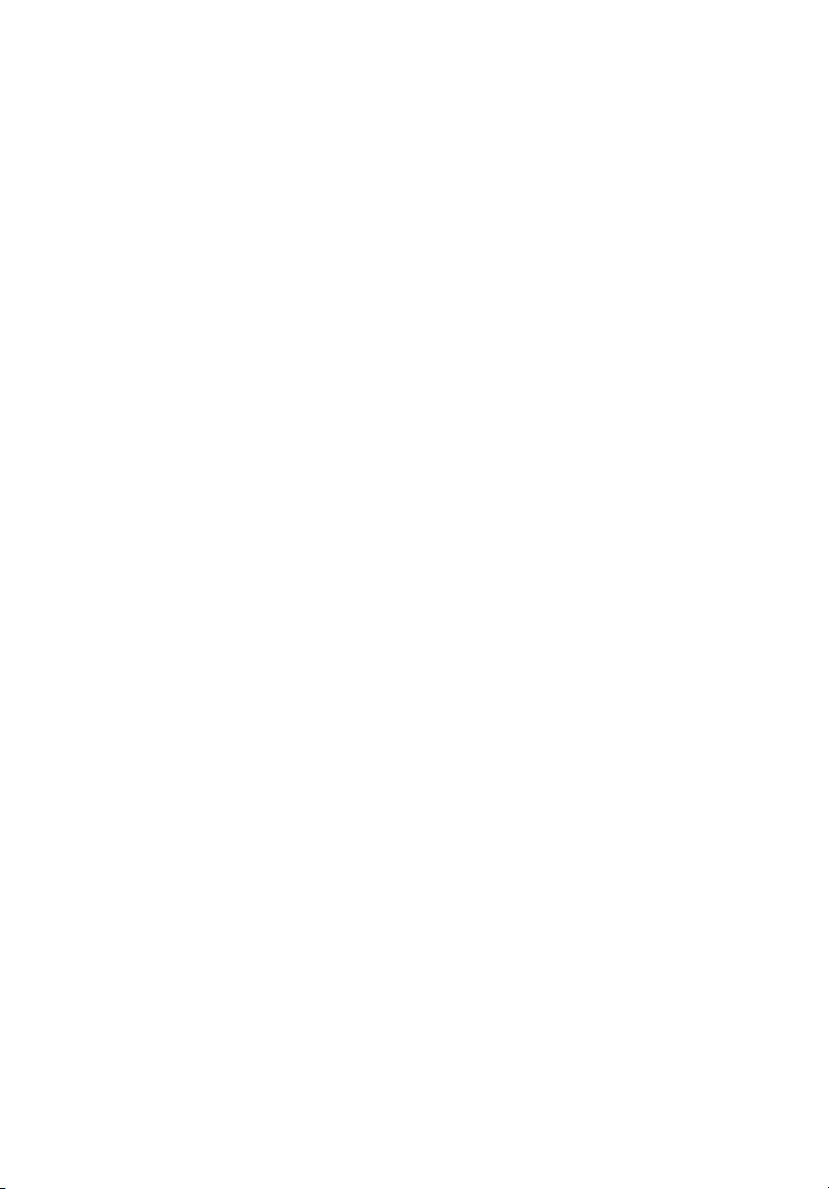
xiv
если вы смотрите на монитор чаще, чем на документы, то разместите
•
дисплей по центру стола, чтобы шея напрягалась как можно меньше
Забота о зрении
Если подолгу смотреть на монитор, носить неправильно подобранные очки или
контактные линзы, использовать яркий свет или работать за столом с блестящей
поверхностью, плохо отрегулировать резкость экрана, использовать мелкий шрифт
или малоконтрастный дисплей, то глаза будут сильно уставать. В следующих
разделах приводятся советы, как уменьшить чрезмерное напряжение глаз.
Глаза
• Давайте глазам частый отдых.
• Периодически отводите глаза от монитора и смотрите на какой-нибудь
удаленный предмет.
• Часто мигайте, чтобы глаза не засыхали.
Дисплей
• Держите дисплей в чистоте.
• Ваша голова должна находиться выше нижней кромки дисплея, чтобы при
просмотре изображения в центре дисплея глаза смотрели сверху вниз.
• Отрегулируйте яркость и/или контраст дисплея так, чтобы текст было
легко читать, а графика отображалась четко.
• Уменьши те мерцание и отражение:
• установите дисплей так, чтобы его боковая кромка была обращена к
окну или источнику освещения
• уменьшите свет в помещении, используя портьеры, шторы или
жалюзи
• включайте освещение на рабочем месте
• отрегулируйте угол обзора дисплея
• используйте антибликовый фильтр
• установите на верхней кромке дисплея солнцезащитный козырек,
например, картонную полоску
• Не смотрите на дисплей из неудобного положения.
• Не смотрите подолгу на источники яркого света, такие как открытые окна.
Выработка правильного стиля работы
Выработайте у себя следующие привычки работы за компьютером, которые
позволят меньше уставать и работать более продуктивно:
• Делайте короткие частые перерывы в работе.
• Делайте какие-нибудь упражнения для разминки.
• Как можно чаще выходите подышать чистым, свежим воздухом.
• Регулярно делайте физическую зарядку, укрепляющую тело.
Page 15
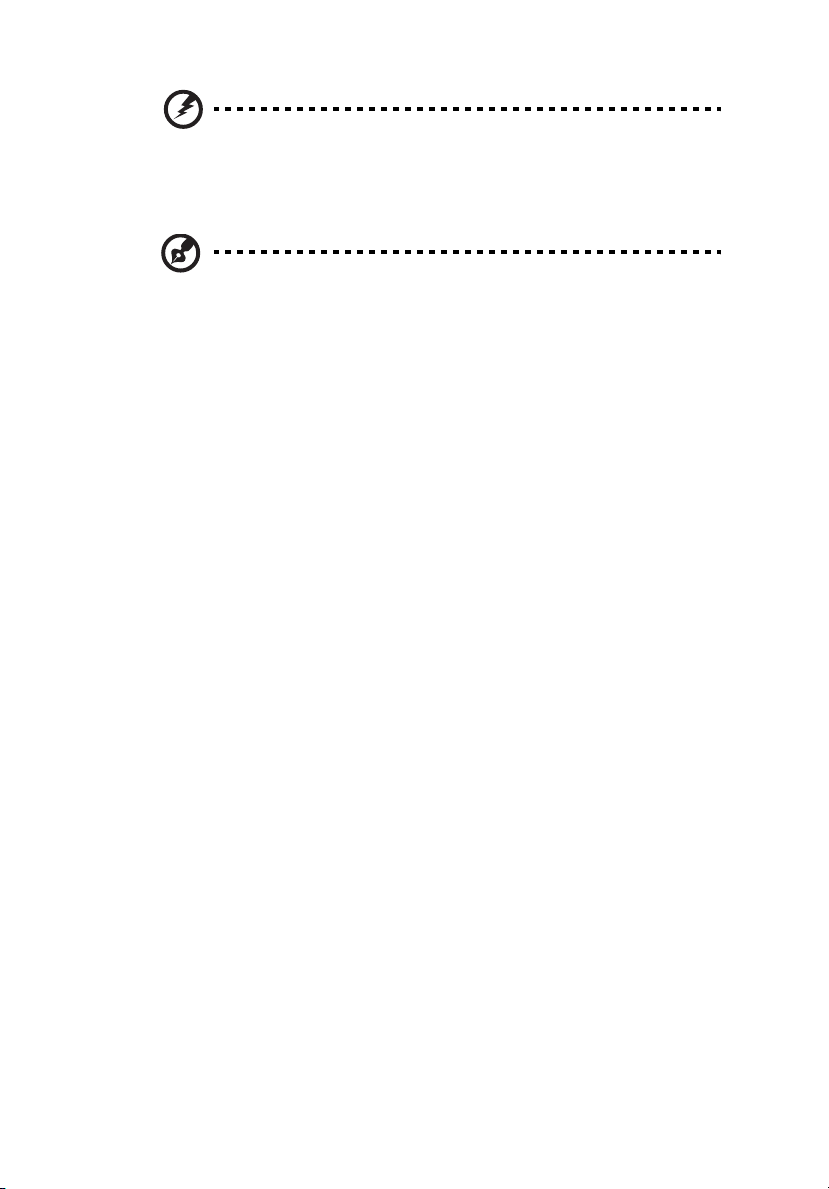
Предупреждение! Не пользуйтесь компьютером на диване
или в постели. Если этого нельзя избежать, то работайте
только короткими периодами, часто делайте перерывы и
выполняйте упражнения для разминки.
Примечание: Более подробные сведения приведены в разделе
"Правила и замечания по безопасности" на стр. 61 в
руководстве пользователя Руководство по использованию.
xv
Page 16
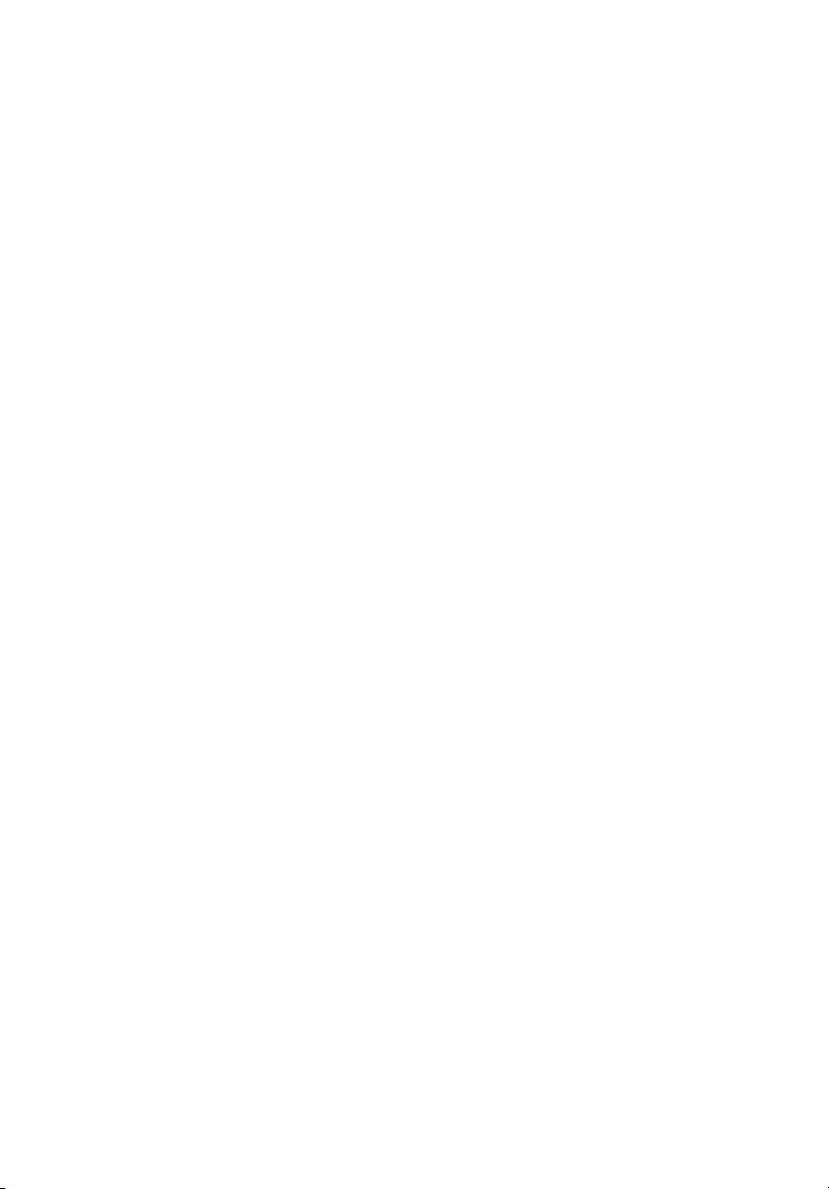
xvi
Page 17
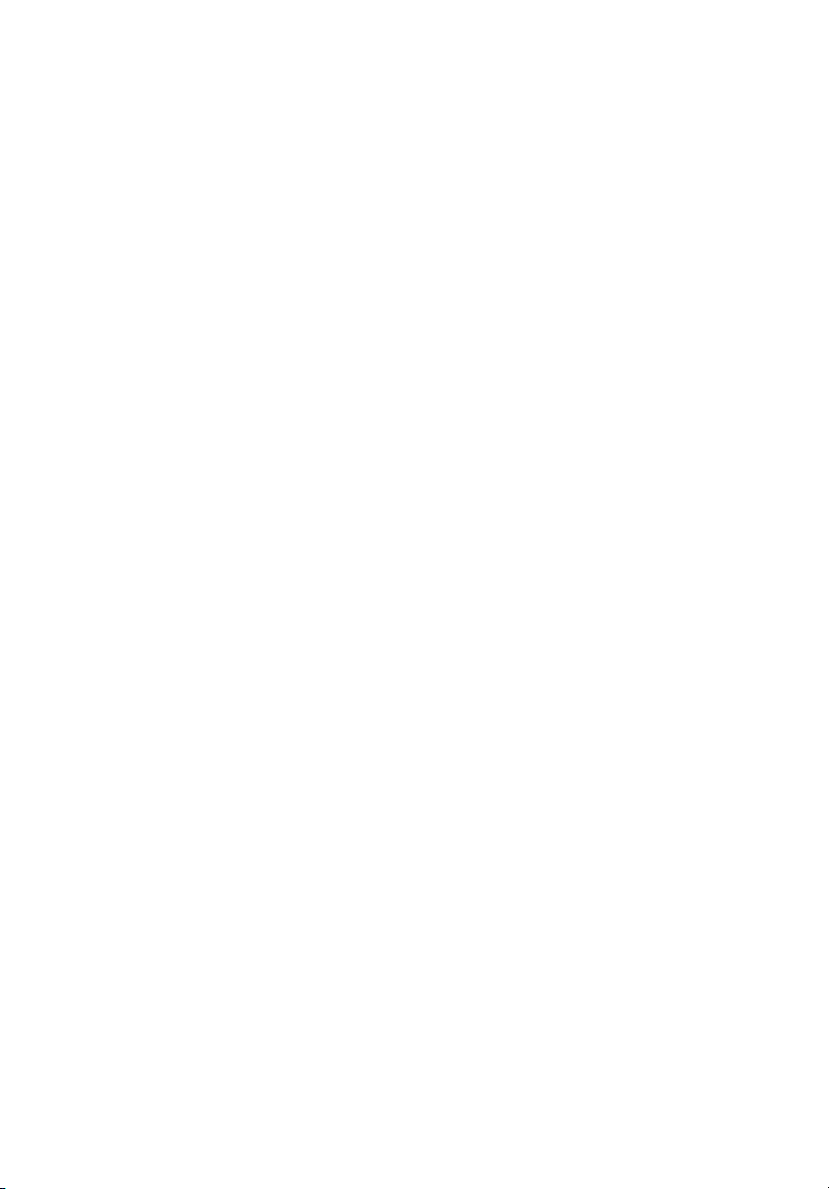
Вначале о главном iii
Ваши руководства iii
Правила техники безопасности iv
Дополнительные сведения по безопасности ix
Условия эксплуатации ix
Медицинские устройства x
Автомобили x
Взрывоопасные условия xi
Экстренные вызовы xi
Инструкции по утилизации xi
Сведения и советы для удобства работы xiii
Знакомство с вашей системой 1
Знакомство с программами 2
Подключения 2
Работа 3
Развлечения 3
Файлы 4
Настройка 4
Защита системы 6
Установка системного пароля 6
Использование паролей для BIOS 7
Дополнительные настройки подключения
к беспроводной сети 8
Содержание
Acer Communication Suite 13
Aspire oneMail 13
Messenger 40
Использование клавиатуры 55
Клавиши блокировки и встроенная цифровая клавиатура 55
Быстрые клавиши 56
Специальная клавиша 57
Часто задаваемые вопросы 58
Обращение за технической поддержкой 60
Правила и замечания по безопасности 61
Замечание Федеральной Комиссии по электросвязи 61
Заявление о соответствии лазерного оборудования 62
Заявление о пикселах жидкокристаллического экрана 63
Нормативное уведомление в отношении радиоустройств 63
Общая часть 63
Европейский союз (EC) 64
Требования безопасности Федеральной Комиссии
по электросвязи в отношении высоких частот 65
Канада – Низкомощностные, освобожденные от лицензии
радиокоммуникационные устройства (RSS-210) 66
LCD panel ergonomic specifications 67
Page 18
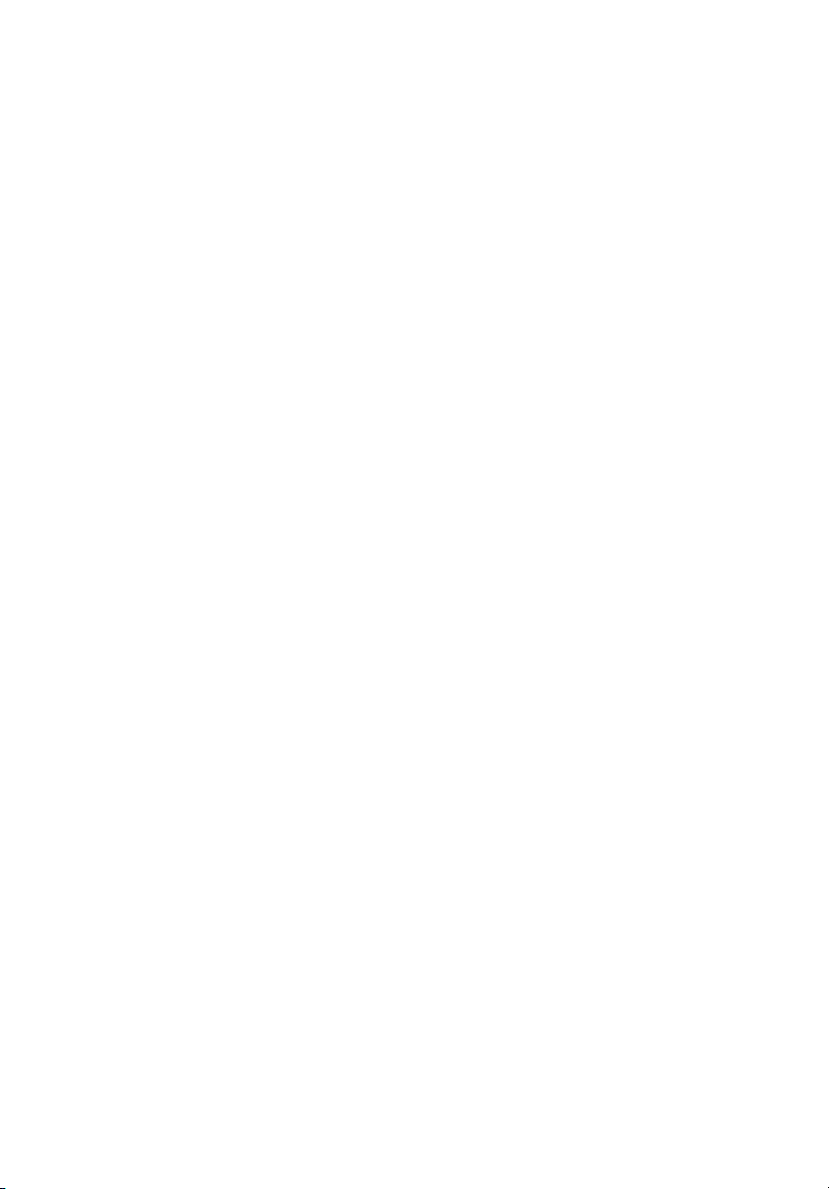
Page 19
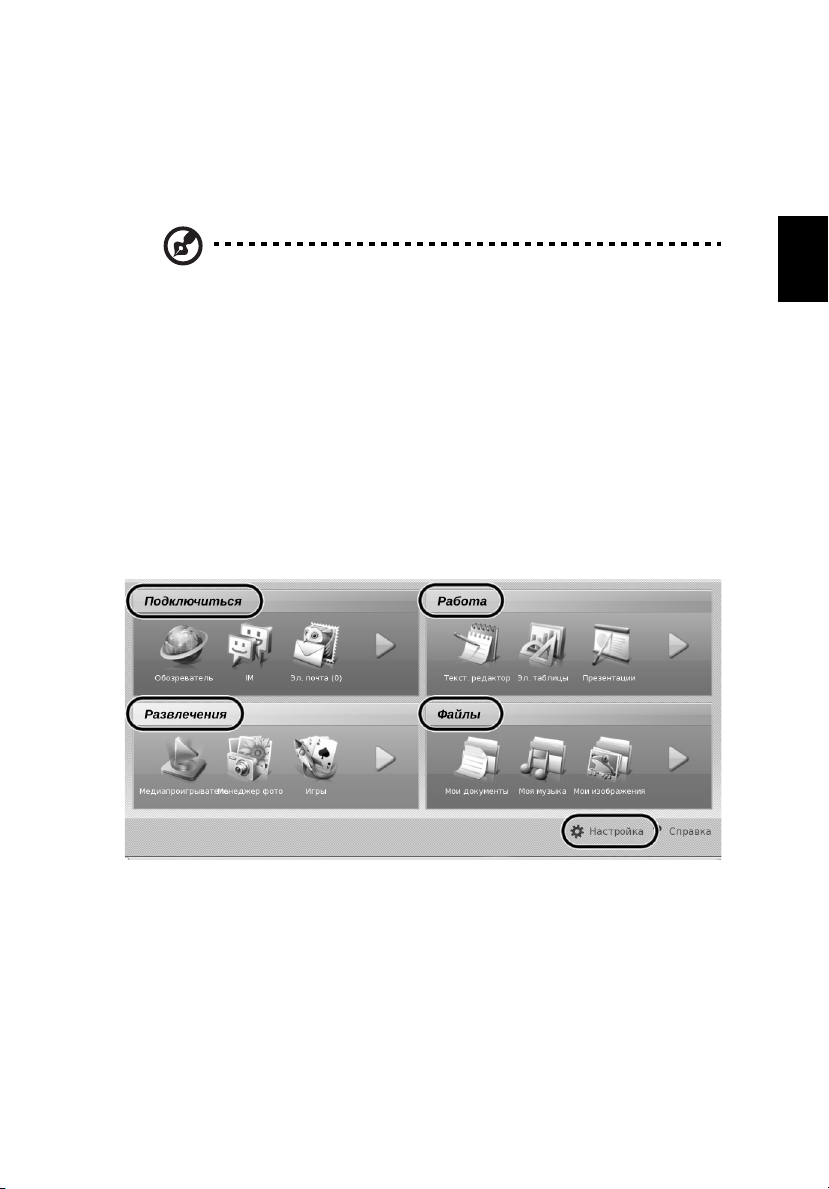
Знакомство с вашей системой
Начальный экран облегчает доступ к часто используемым функциям вашей
новой системы Acer и управление ею. Из него можно активировать следующие
утилиты:
Примечание: Следующая информация приведена
исключительно в справочных целях. Реальные характеристики
могут отличаться от указанных.
1 Подключения: Просмотр сайтов в Интернете, организация
видеоконференций (чатов), отправка/получение эл. почты и общий доступ
к фото в любое время и из любого места.
2 Работа: Повышение производительности работы мобильного
пользователя с помощью профессиональных инструментов.
3 Развлечения
4 Файлы: Удобная организация и доступ к данным и мультимедийным
файлам.
5 Настройка: Регулировка системных настроек для оптимальной
производительности и установка паролей для защиты файлов.
: Игры и мультимедийные развлечения в дороге.
1
Русский
Дополнительные сведения см. в Справке.
Page 20
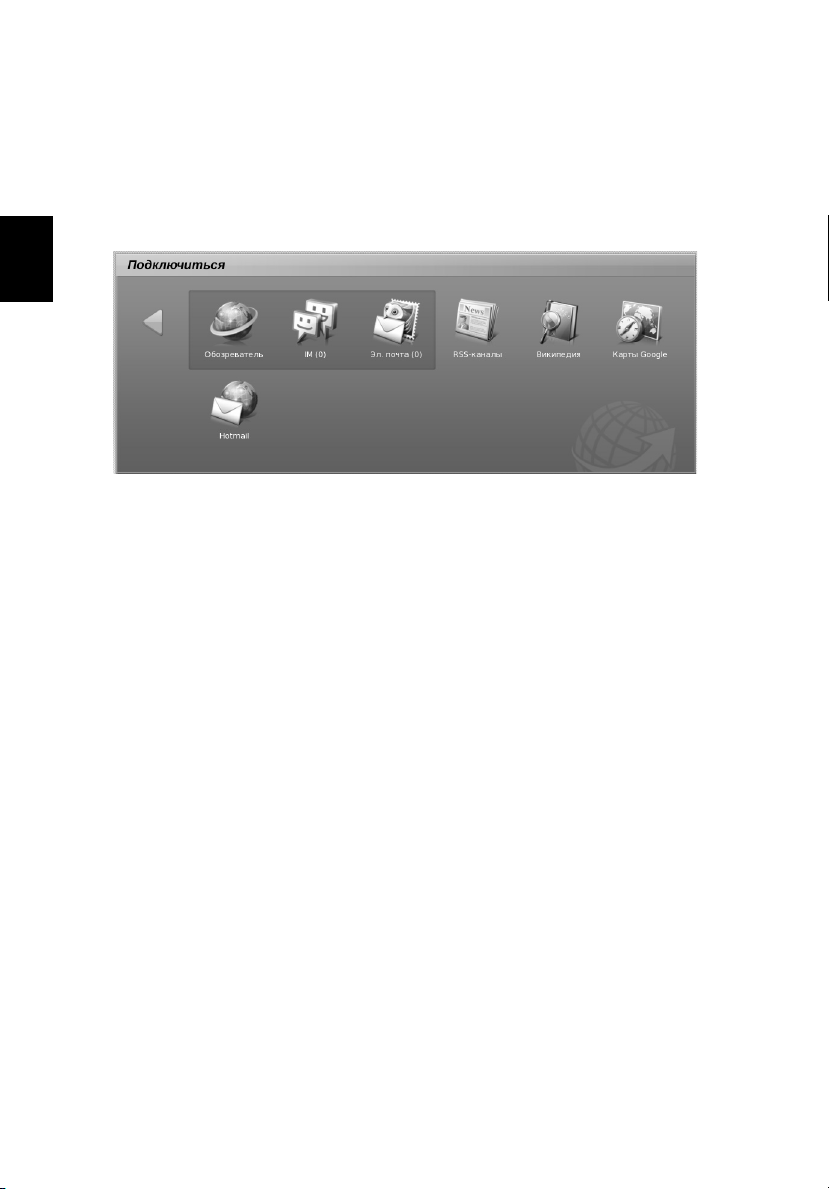
Русский
2
Знакомство с программами
Дополнительные сведения и указания по работе см. в файле Справка
соответствующей программы.
Подключения
• Обозреватель: Просмотр сайтов в Интернете для получения информации
и развлечения.
• Messenger: Чат с друзьями и родственниками, использующими
популярные программы Интернет-общения.
• Эл. почта: Удоб н ая клиентская программа обмена почтовыми
сообщениями.
• RSS Reader: Доставка последних сообщений из блогов и новостных лент.
• Википедия: Бесплатная сетевая энциклопедия Википедия с огромным
объемом информации.
• Карты Google: Используйте Карты Google для удобной навигации.
• Веб-почта: Запуск службы Hotmail.
Page 21
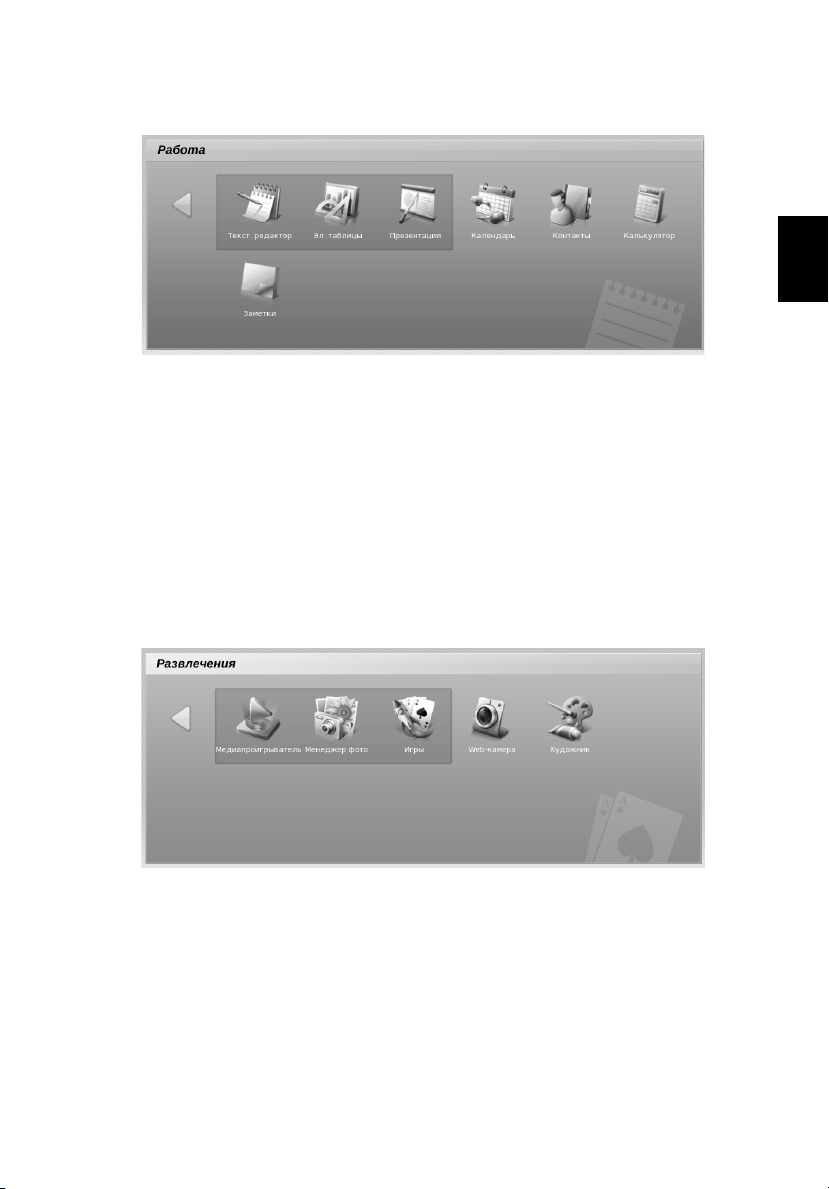
Работа
• Писатель: Создание и редактирование текстовых документов.
• Электронные таблицы: Расчеты и анализ данных в электронных
таблицах.
• Презентации: Подготовка и редактирование презентаций.
• Календарь: Управление расписанием и контроль за назначенными
встречами.
• Контакты: Удоб н ы й инструмент для упорядочивания контактов.
• Калькулятор: Основные арифметические операции.
• Заметки: Быстрая и удобная запись небольших напоминаний.
Развлечения
3
Русский
• Мастер мультимедиа: Воспроизведение аудио- и видеофайлов и
развлечения.
• Управление фотоснимками: Просмотр фотоснимков и управление ими.
• Игры: Сыграйте, чтобы расслабиться!
• Веб-камера: Удо б н ая фото- и видеосъемка.
• Рисование: Создание и редактирование файлов рисунков.
Page 22
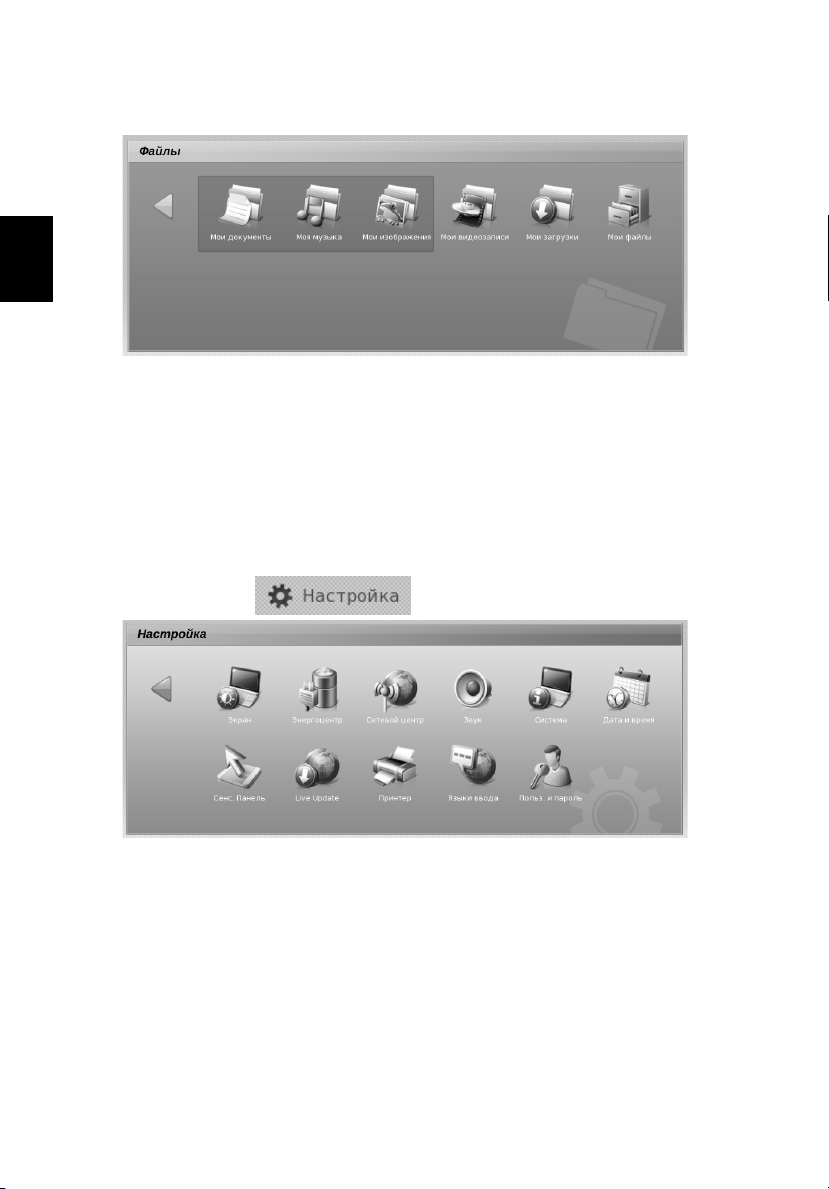
Русский
4
Файлы
• Мои документы: Поиск документов и управление ими.
• Моя музыка: Поиск музыкальных записей и управление ими.
• Мои изображения: Поиск изображений и управление ими.
• Мои видео: Поиск видеозаписей и управление ими.
• Мои загрузки: Поиск загруженных файлов и управление ими.
• Мои файлы: Поиск файлов и управление ими. Вставьте карту SD в гнездо
расширения, чтобы увеличить емкость хранилища.
Настройка
• Дисплей: Настройка разрешения, параметров внешнего дисплея и
экранной заставки.
• Энергоцентр: Настройка параметров питания для экономии энергии.
• Сетевой центр: Подключение к Интернету по локальной или
беспроводной сети.
• Звук: Регулировка громкости и других параметров звука.
• Система: Просмотр сведений о системе и ее настройках.
• Дата и время: Устан овк а даты и времени в компьютере.
• Сенсорная панель: Рег улировка параметров сенсорной панели.
Page 23
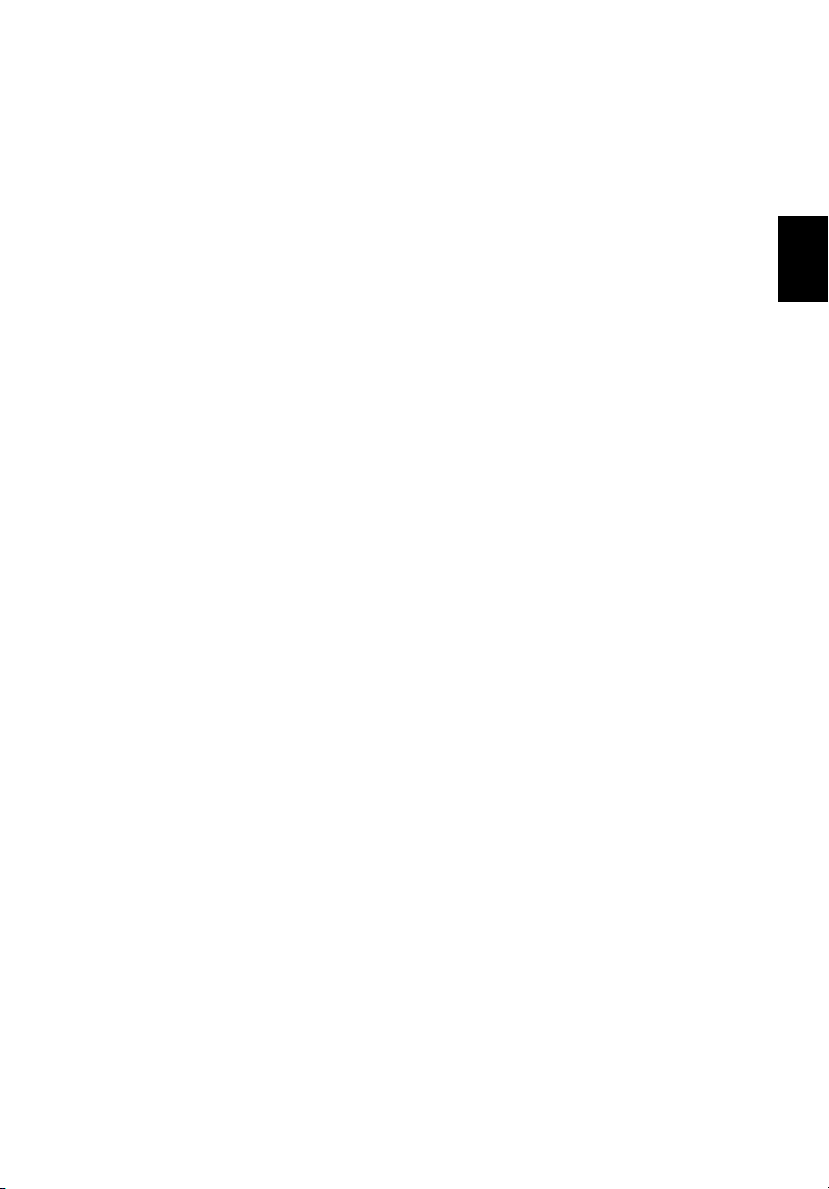
• Оперативное обновление: Уст анов к а или удаление программ в
компьютере.
• Принтер: Подключите USB-принтер, чтобы распечатать документы или
фотоснимки.
• Язык ввода: Устан овк а нужного языка ввода информации.
• Пароль пользователя: Уст ано вка или изменение вашего пароля.
5
Русский
Page 24
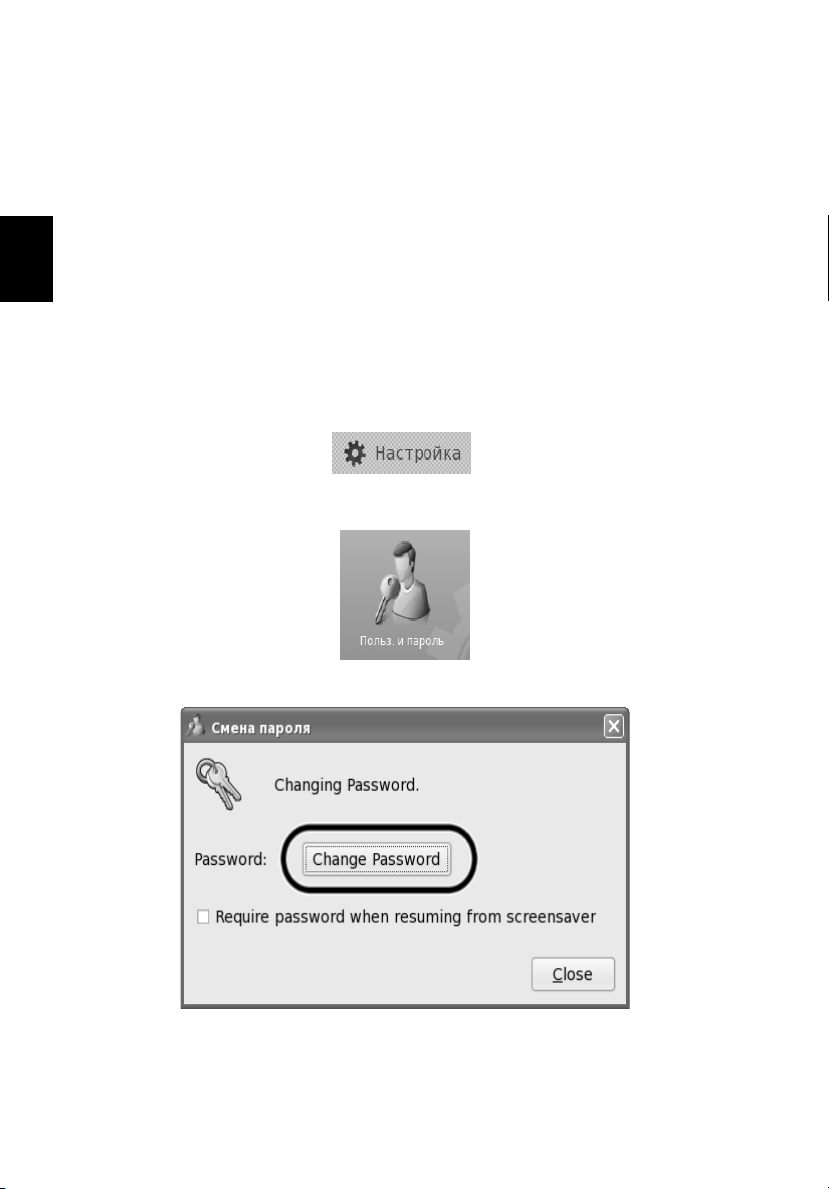
Русский
6
Защита системы
Обязательно установите личный пароль (системный пароль). Для повышения
безопасности системы также можно установить пароль BIOS.
Есть 3 уровня защиты с помощью паролей, которые пользователь может
включать или отключать:
• Хранитель экрана
• Спящий режим
• Включение питания системы
Установка системного пароля
1 Откройте вкладку Настройка.
2 Нажмите Пароль пользователя.
3 Откроется диалоговое окно. Нажмите Изменить пароль.
Page 25
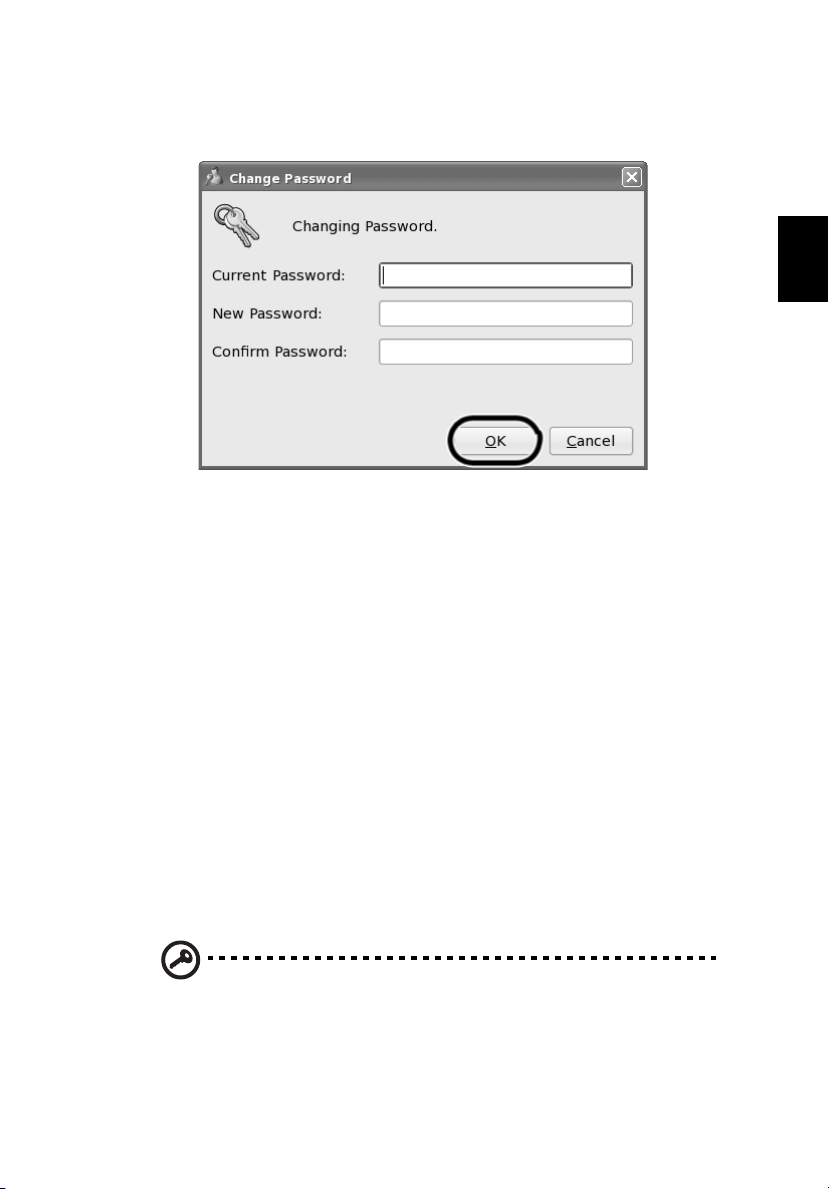
4 В диалоговом окне "Запрос" введите и подтвердите пароль в
соответствующих ячейках. Пароль должен содержать от 4 до 12 знаков.
5 Нажмите OK, чтобы установить пароль.
Использование паролей для BIOS
Пароли защищают ваш компьютер от несанкционированного доступа.
Заданием паролей можно установить несколько разных уровней защиты
вашего компьютера и данных:
• Пароль администратора предотвращает несанкционированный доступ к
утилите BIOS. Если этот пароль установлен, то для доступа к утилите
BIOS потребуется ввести этот пароль.
• Пароль пользователя предотвращает несанкционированное
использование вашего компьютера. Максимальный уровень безопасности
достигается использованием этого пароля совместно с паролем при
начальной загрузке и паролем для возобновления работы после выхода
из режима пониженного энергопотребления.
• Пароль при начальной загрузке предотвращает несанкционированное
использование вашего компьютера. Максимальный уровень безопасности
достигается использованием этого пароля совместно с паролем при
начальной загрузке и паролем для возобновления работы после выхода
из режима пониженного энергопотребления.
7
Русский
Внимание! Не забудьте свой пароль администратора! Если
забудете пароль, то обратитесь к вашему продавцу или в
авторизованный сервисный центр.
Page 26
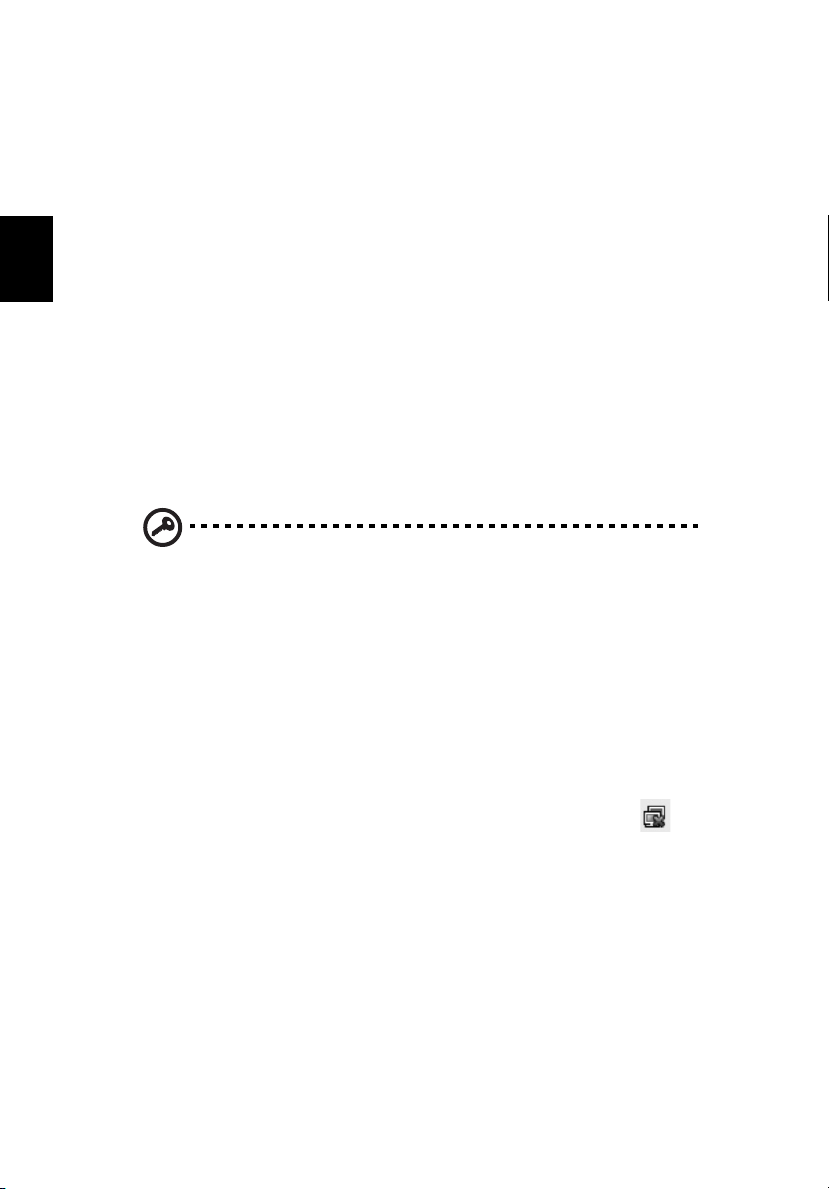
Русский
8
Ввод паролей
Если пароль установлен, то в центре экрана появляется окно с приглашением
ввести пароль.
• Если пароль администратора установлен, то окно с приглашением ввести
пароль появится, когда при начальной загрузке вы нажмете клавишу <F2>,
чтобы войти в утилиту BIOS.
• Введите пароль администратора и нажмите клавишу <Enter>, чтобы войти
в утилиту BIOS. При вводе неправильного пароля появится
предупреждающее сообщение. Повторите попытку и нажмите клавишу
<Enter>.
• Если установлен пароль пользователя и активирован параметр Password
on boot (Пароль при начальной загрузке), то при начальной загрузке
появится окно с приглашением ввести пароль.
• Введите пароль пользователя и нажмите клавишу <Enter>, чтобы начать
работу с компьютером. При вводе неправильного пароля появится
предупреждающее сообщение. Повторите попытку и нажмите клавишу
<Enter>.
Внимание! На ввод пароля даются три попытки. Если во всех
трех попытках будет введен неправильный пароль, то система
завершит работу. Для завершения работы компьютера нажмите
кнопку питания и удерживайте ее нажатой в течение четырех
секунд. Затем снова включите компьютер и повторите попытку.
Дополнительные настройки подключения к беспроводной сети
(1) Включите модуль беспроводной локальной сети, нажав кнопку
на передней панели Aspire one.
(2) В системной области панели задач щелкните по значку и
выберите точку беспроводного доступа, к которой хотите
подключиться, или выберите Управление подключениями.
Page 27

(3) Нажмите Создать, чтобы показать список доступных типов сети.
(4) Выберите WLAN и нажмите Далее.
9
Русский
Page 28

Русский
10
(5) Нажмите Выбрать.
(6) Выберите точку беспроводного доступа, к которой хотите
подключиться, и нажмите OK.
Page 29

11
(7) Нажмите Далее.
(8) Нажмите Подключиться после завершения и нажмите Готово.
Русский
Page 30

Русский
12
(9) После установки подключения нажмите Закрыть, чтобы выйти
из программы "Управление подключениями".
Page 31

Acer Communication Suite
Aspire oneMail
Приступая к работе
Вас приветствует программа Aspire one Mail!
Aspire one Mail - это клиентская программа эл. почты, входящая в состав
пакета Acer Communication Suite. Она предлагает удобные способы связи с
отправителями и получателями эл. почты и интегрирована с функциями
программ RSS Reader, Контакты и Календарь.
Эл. почта
Настройка учетной записи
1 Календарь Сервис -> Учетная запись... в строке меню Aspire oneMail.
13
Русский
2 Выберите Добавить… в диалоговом окне "Учетные записи".
3 Введите имя учетной записи, например, my email.
4 Введите свой адрес эл. почты, например, my_email@myhost.com.
5 Введите ваш пароль эл. почты (в целях безопасности пароль
отображается звездочками *)
6 Нажмите Далее.
a Aspire one Mail проверит, есть ли имя вашей учетной записи в базе
данных.
Page 32

Русский
14
b Если имя вашей учетной записи отсутствует, то выполните
следующие действия:
(1) Введите ваше имя пользователя, например, my email.
(2) Выберите Тип сервера входящей почты, например, POP3.
(3) Введите имя сервера в полях Входящая почта/Исходящая
почта, например, myhost.com.
(4) Введите номер порта сервера в поле порт, например, 110, 25.
(5) Устано вит е флажок SSL, если сервер требует безопасное
подключение по протоколу SSL.
(6) Устано вит е флажок Аутентификация, если сервер исходящей
почты требует аутентификацию.
(7) Нажмите Далее.
Настройка учетной записи для доступа к почтовому
веб-серверу Lotus Domino
1 Календарь Сервис -> Учетная запись... в строке меню Aspire oneMail.
2 Выберите Добавить… в диалоговом окне "Учетные записи".
3 Введите имя учетной записи, например, my email.
4 Введите свой адрес эл. почты, например, my_email@myhost.com
Page 33

15
5 Введите ваш пароль эл. почты (в целях безопасности пароль
отображается звездочками *).
6 Нажмите Далее.
7 Введите ваше имя пользователя, например, my email.
8 Выберите тип сервер входящей почты, например Domino Web Access (IBM
Notes Web)
9 Введите URL-адрес сервера Domino Web Access, например,
http://myhost.com/mail/memail.nsf.
10 Нажмите Далее.
Настройка учетной записи для доступа к почтовому
веб-серверу Microsoft Exchange
1 Календарь Сервис -> Учетная запись... в строке меню Aspire oneMail.
2 Выберите Добавить... в диалоговом окне "Учетные записи".
3 Введите имя учетной записи, например, my email.
4 Введите свой адрес эл. почты, например, my_email@myhost.com
5 Введите ваш пароль эл. почты (в целях безопасности пароль
отображается звездочками *).
6 Нажмите Далее.
7 Введите ваше имя пользователя, например, my email.
8 Выберите Тип сервера
(Microsoft Exchange).
9 Введите URL-адрес сервера Exchange, например,
http://myhost.com/exchange.
10 Нажмите Далее.
входящей почты, например, Exchange Web Access
Русский
Page 34

Русский
16
Чтение почты
Дважды щелкните по сообщению эл. почты, чтобы просмотреть его
содержимое. Нажмите значок стрелки, чтобы просмотреть сведения о
сообщении, и значок скрепки, чтобы просмотреть список вложений. Нажимайте
кнопки Пред. и Далее для переключения между сообщениями и Вид ->
Крупнее/Мельче, чтобы увеличить или уменьшить масштаб просмотра
содержимого эл. почты.
Загрузка вложений
Нажмите серый значок вложения, чтобы загрузить отдельное вложение, или
выберите "Загрузить все", чтобы загрузить все вложения. Выберите Сохранить
в каталог, чтобы сохранить вложения в указанный вами каталог.
Page 35

Создание сообщения эл. почты
• Нажмите Создать, чтобы открыть окно редактирования почтового
сообщения.
• Нажмите Присоединить, чтобы добавить вложение.
• Нажмите Важность, чтобы к сообщению эл. почты добавить значок
важности доставки.
• Нажмите значок стрелки, чтобы просмотреть поля сведений, которые
можно добавить к сообщению.
• Выберите Вставить -> Изображение, чтобы вставить изображение в
почтовое сообщение.
• Нажмите Значки настроения и выберите значок настроения, который
хотите вставить в сообщение.
17
Русский
Page 36

Русский
18
Поиск в почте
Введите ключевые слова или предложения в поле Поиск в правой части
экрана программы Aspire oneMail. Поисковый механизм покажет в виде списка
почтовые сообщения, содержащие искомое слово.
Сортировка почтовых сообщений
Выберите критерий в Вид -> Сортировать, по которому хотите отсортировать
сообщения в почтовом ящике.
Управление почтовыми сообщениями
• Уда л и т ь сообщение
Чтобы удалить сообщение, нажмите по нему правой кнопкой и выберите
Уда лить ; выделите и нажмите клавишу Del на клавиатуре; или выделите и
нажмите кнопку Удали т ь.
• Переместить сообщение
Перетащите выделенное сообщение в нужную папку или в архив,
расположенный в левой части экрана программы Aspire oneMail (или
выделите сообщение и выберите Правка -> Переместить в папку...).
• Пометить сообщение как Прочитанное/Непрочитанное
Выделите сообщение, нажмите по нему правой кнопкой и выберите
Пометить как Прочитанное/Пометить как непрочитанное.
• Показ сообщений нужного типа
Выберите Вид -> Показывать только сообщения -> Все сообщения/
Сообщения высокой важности/Непрочитанные сообщения.
Page 37

Показ сообщений одной учетной записи
В окне списка сообщений выберите нужный режим, чтобы показывать
сообщения либо всех учетных записей, либо одной учетной записи. (По
умолчанию отображаются сообщения всех учетных записей)
Переключение компоновки экрана
Можно показывать/скрывать список папок и панель просмотра нажатием
кнопки Список папок и Просмотр. Растяните панель, чтобы отрегулировать
размер списка папок или панели просмотра.
19
Русский
Page 38

Русский
20
Управление учетными записями эл. почты
Выберите "Менеджер уч. записей" в меню Сервис -> Учетная запись...
Выберите Добавить…в окне "Менеджер уч. записей", чтобы добавить учетную
запись эл. почты; выберите Удалить, чтобы удалить учетную запись, не
удаляя полученную почту; Включить/отключить учетную запись установкой
соответствующего флажка; и выберите Свойства, чтобы изменить свойства
учетной записи. Если хотите отправлять
нажмите кнопку Исп. по умолчанию, чтобы задать учетную запись эл. почты
по умолчанию.
почту с конкретной учетной записи, то
Page 39

21
Настройка фильтра почтовых сообщений
Используйте фильтры для отсеивания нежелательной почты. Чтобы настроить
фильтр, выберите один из следующих вариантов: Сервис -> Фильтр...
• Получать все сообщения (без фильтров)...
Если фильтр не настроен в окне Почтовые фильтры, то будут
приниматься все почтовые сообщения.
• Отфильтровывать сообщения от конкретного отправителя...
1 Нажмите Добавить…, чтобы создать фильтр почтовых сообщений.
2 Выберите Адрес отправителя содержит в поле Услов и е.
3 Можно ввести ключевое слово (слова), чтобы выполнять фильтрацию по
совпадению всех слов. Или нажмите кнопку Выделить..., чтобы выбрать
один из ваших контактов.
• Отфильтровывать сообщения с конкретной темой...
1 Нажмите Добавить…, чтобы создать фильтр почтовых сообщений.
2 Выберите Тема содержит в поле Усл ови е.
3 Можно ввести ключевое слово (слова), чтобы выполнять фильтрацию по
совпадению всех слов.
Можно выбрать действия в поле Выбрать действие... после настройки
нужных критериев фильтрации. Варианты действий: Не загружать,
Переместить в
папку Спам или Только загружать.
Русский
Не загружать
• Если выбрать это действие, то все сообщения, отвечающие
заданным условиям, не будут загружаться. Сообщения, не
отвечающие заданным условиям, будут загружаться в папку
Входящие.
Page 40

Русский
22
Переместить в папку Спам
• Если выбрать это действие, то все сообщения, отвечающие
заданным условиям, будут помещаться в папку Спам. Сообщения, не
отвечающие заданным условиям, будут загружаться в папку
Входящие.
Только загружать
• Если выбрать это действие, то все сообщения, отвечающие
заданным условиям, будут помещаться в папку Входящие.
Сообщения, не отвечающие заданным условиям
папку Спам.
• Присвойте имена фильтрам для упрощения управления.
• Если хотите временно отключить фильтр, то снимите флажок перед
этим фильтром.
, будут загружаться в
Настройка расписания для регулярной проверки почты
Выберите нужную функцию в Сервис -> Параметры..., затем откроется
диалоговое окно Параметры. Установите флажок Проверять сообщения
каждые: , чтобы включить эту функцию, и выберите интервал проверки почты:
15 мин., 15 мин., 30 мин., 1 час, 4 час., 12 час. и 24 час...
Page 41

23
Уста н о в к а дня для автоматического удаления почты
Выберите нужную функцию в Сервис -> Параметры..., затем откроется
диалоговое окно Параметры. Установите флажок Удалять локальные
сообщения через X дня (дней), чтобы включить эту функцию, и укажите,
сколько дней следует хранить полученную почту. Можно задать значение в
интервале 1 - 30 дней.
Настройка автоматической загрузки вложений
Выберите нужную функцию в Сервис -> Параметры..., затем откроется
диалоговое окно Параметры. Выберите Сообщение целиком вместе с
вложениями, чтобы автоматически загружать вложения. По умолчанию
задано значение Заголовок и тело сообщения.
Настройка подписи для почтовых сообщений
Выберите нужную функцию в Сервис -> Параметры..., затем откроется
диалоговое окно Параметры. Создайте или измените подпись для исходящих
сообщений, нажав кнопку Подписи.... Установите флажок Добавлять
подпись во все исходящие сообщения, чтобы автоматически вставлять
свою подпись во все исходящие сообщения. Если установить флажок Не
добавлять подпись в Ответы и Пересылаемые сообщения, то
будет вставляться только в новые сообщения.
подпись
Русский
Page 42

Русский
24
Чат с отправителем почтового сообщения
Если вы добавили контакт, используя его адрес эл. почты или адрес в службе
мгновенных сообщений (IM), то в списке почтовых сообщений появится значок,
показывающий его состояние в сети.
Можно провести беседу с отправителем почтового сообщения, выполнив
следующие действия:
1 В панели просмотра почтового сообщения правой кнопкой нажмите по его
отправителю.
2 В открывшемся
3 Откроется диалоговое окно чата, и вы сможете побеседовать с эти
человеком.
меню выберите Провести чат с.
Добавление отправителя почтового сообщения в адресную
книгу Контакты
Можно добавить отправителя почтового сообщения в адресную книгу
Контакты, выполнив одно из следующих действий:
1.Нажмите картинку контакта в панели просмотра почты.
2.Правой кнопкой нажмите почтовое сообщение в списке и выберите команду
Добавить отправителя в Контакты в открывшемся меню.
Page 43

Контакты
Добавить контакт
1 Выберите Файл -> Создать -> Контакт в строке меню.
Или нажмите кнопку Создать и выберите Контакт в открывшемся меню.
Или правой кнопкой нажмите список Контакты и выберите Создать
контакт в меню.
2 На странице Редактор контактов введите данные о контакте, которого
хотите добавить.
3 Чтобы создать контакт, заполните по меньшей мере одно из
полей: Имя, Отчество, Фамилия или Псевдоним.
следующих
25
Русский
Задание картинки для контакта
1 Откройте страницу Редактор контактов.
2 Нажмите область фото на странице Общие и выберите картинку для
контакта.
Или правой кнопкой нажмите область фото на странице Общие и
выберите Сменить картинку..., чтобы задать картинку для контакта.
3 Выберите Уда лит ь картинку, чтобы задать картинку контакта в качестве
фото по умолчанию.
Page 44

Русский
26
Управление контактами
• Изменение контакта/группы
a Выделите контакт, который хотите изменить.
b В списке Контакты дважды щелкните по контакту/группе.
Или выберите Файл -> Открыть
Или правой кнопкой нажмите список Контакты и выберите Открыть.
c Откроется окно редактирования контактов/групп. Измените ваш
контакт.
• Адресная книга
a Контакты/группы хранятся в 6 разных адресных книгах: Общие,
Семья, Друзья, Офис, Школа и VIP
b Все контакты и группы отображаются а адресной книге Все
контакты.
• Перемещение контактов/групп
a Выделите контакты/группы, которые хотите переместить в другую
адресную книгу.
b Выберите Правка -> Переместить в папку в строке меню и в
подменю выберите целевую адресную книгу.
Или правой кнопкой нажмите список Контакты, выберите
Переместить в папку и затем в подменю выберите целевую
адресную книгу.
c Контакты/группы будут перемещены.
d Можно также перетаскивать контакты/группы из списка Контакты в
целевую адресную книгу.
• Копирование контактов/групп
a Выделите контакты/группы, которые хотите скопировать в другую
адресную книгу.
b Выберите Правка/Копировать в папку в строке меню и затем в
подменю выберите целевую адресную книгу.
Или правой кнопкой нажмите список Контакты, выберите
Копировать в папку и затем в подменю выберите целевую адресную
книгу.
c Контакты/группы будут скопированы.
• Сортировать
a Выберите Вид/Сортировать по
Или щелкните строку заголовка списка Контакты.
b Возможные варианты сортировки: Тип контакта/группы, Состояние
IM, Имя, Эл. почта, Телефон и День рождения.
c Используйте функцию Вид/Сортировать по и выберите
Сортировать по возрастанию или Сортировать по убыванию,
чтобы провести сортировку по возрастанию или по убыванию.
• Удаление контактов/групп
Page 45

a Выделите контакт, который хотите удалить.
b Выберите Правка/Удал ить в строке меню
Или нажмите кнопку Удал ить
Или правой кнопкой нажмите список Контакты и выберите Уда л ить .
c Выделенные контакты/группы будут удалены.
• Отправка почтовых сообщений контактам
a Выделите контакты/группы, которым хотите отправить почтовое
сообщение.
b Выберите Файл/Отправить эл.почту
Или нажмите кнопку Почта
Или правой кнопкой нажмите список Контакты и выберите
Отправить почту.
c 3.Адреса эл. почты контактов/членов группы будут заполнены в поле
Кому в окне нового почтового сообщения.
27
Русский
• Чат с контактами
a Вход в службу Acer IM.
b Состояние контакта в службе IM будет показано в списке Контакты.
c Выделите контакт, с которым хотите побеседовать. (Этот контакт
должен иметь учетную запись в службе IM и быть в сети)
d Выберите Файл -> Отправить мгн. сообщ.
Или нажмите кнопку Чат
Или правой кнопкой нажмите список Контакты и выберите Провести
чат с
Page 46

Русский
28
e Откроется диалоговое окно чата с этим контактом.
• Импорт карточки vCard контакта
a Выберите Файл -> Импортировать...
b Выберите карточку vCard, которую хотите импортировать, в
диалоговом окне Выбор vCard.
Page 47

c Нажмите Импортировать и дождитесь завершения операции
импорта. Выделенные карточки vCard будут импортированы в список
Контакты ACS и сохранены в адресной книге Общие.
• Экспорт карточки vCard контакта
• Экспорт выделенных контактов
(1) Выделите контакты/группу, которые хотите экспортировать.
(2) Выберите Файл/Экспортировать выделенные...
Или правой кнопкой нажмите список Контакты и выберите
Экспортировать как vCard.
(3) Выделите целевую папку для экспорта.
(4) Нажмите Экспортировать, и контакты/члены группы будут
экспортированы.
• Экспорт всех контактов из указанной адресной книги
(1) Выделите адресную книгу, которую хотите экспортировать.
(2) Выберите Файл -> Экспортировать все...
Или правой кнопкой нажмите список "Адресная книга" и
выберите Экспортировать.
(3) Выделите целевую папку для экспорта.
(4) Нажмите Экспортировать, и все контакты/члены групп из этой
адресной книги будут экспортированы.
29
Русский
Page 48

Русский
30
Календарь
Назначение встреч
Назначать встречи можно несколькими способами:
• Создание события в окне календаря
a Дважды щелкните по варианту представления день, неделя или
месяц - в результате откроется диалоговое окно Новая встреча.
b Введите тему встречи.
c Введите место встречи.
d Выберите, в какую папку календаря сохранить встречу.
e Укажите или измените время начала и конца
f Если хотите назначить встречу на весь день, то установите флажок
Мероприятие на весь день.
g Установ ите или измените время сигнала.
h Укажите или измените содержание встречи.
Page 49

i Нажмите Сохранить/Закрыть в панели инструментов, чтобы
сохранить встречу в календаре.
• Создание события из панели инструментов
a Нажмите Создать а панели инструментов, чтобы открыть диалоговое
окно Новая встреча.
b Введите тему встречи.
c Введите место встречи.
d Выберите, в какую папку календаря сохранить встречу.
e Укажите или измените время начала и конца.
f Если хотите назначить встречу на весь день, то установите флажок
Мероприятие на весь день.
g Установ ите или измените время сигнала.
h Укажите или измените содержание встречи.
i Нажмите Сохранить/Закрыть в панели инструментов, чтобы
сохранить встречу в календаре.
• Создание события из меню программы
a Нажмите Файл -> Создать -> Встреча или Файл -> Создать ->
Мероприятие на весь день в меню программы, в результате
откроется диалоговое окно Новая встреча.
b Введите тему встречи.
c Введите место встречи.
d Выберите, в какую папку календаря сохранить встречу.
e Укажите или измените время начала и конца.
31
Русский
Page 50

Русский
32
f Если хотите назначить встречу на весь день, то установите флажок
Мероприятие на весь день.
g Установ ите или измените время сигнала.
h Укажите или измените содержание встречи.
i Нажмите Сохранить/Закрыть в панели инструментов, чтобы
сохранить встречу в календаре.
• Настройка повторяющейся встречи
a Нажмите Повторение в диалоговом окне Новая встреча.
b Установ ите флажок Эта встреча повторяется, чтобы настроить ее
как повторяющуюся встречу.
c Выберите частоту повторения: Ежедневно, Еженедельно, По
будням, Ежемесячно или Ежегодно.
d Укажите или измените время начала и конца, чтобы задать диапазон
повторения.
e Нажмите OK, чтобы сохранить правила повторения для встречи.
Переключение видов календаря
Календарь Acer позволяет просматривать сведения календаря в
представлениях день, неделя и месяц. Для переключения в нужный вариант
представления достаточно нажать кнопку день, неделя и месяц на главной
странице программы Календарь.
• День
a Для переключения в представление "День" нажмите кнопку День на
главной странице программы Календарь. Будут показаны встречи,
назначенные на один день.
b Нажмите Пред. или Далее на главной странице программы
Календарь, чтобы просмотреть встречи, назначенные на предыдущий
или следующий день.
c Нажмите Сегодня на главной странице программы Календарь, чтобы
вернуться в текущий день.
d Нажмите дату в мини-календаре в нижнем левом углу календаря,
чтобы просмотреть конкретный день.
• Неделя
a Для переключения в представление "Неделя" нажмите кнопку
Неделя на главной странице программы Календарь. Будут показаны
встречи, назначенные на одну неделю.
b Нажмите Пред. или Далее на главной странице программы
Календарь, чтобы просмотреть встречи, назначенные на
предыдущую или следующую неделю.
c Нажмите Сегодня на главной странице программы Календарь, чтобы
вернуться в текущую неделю.
Page 51

d Нажмите дату в мини-календаре в нижнем левом углу календаря,
чтобы просмотреть конкретную неделю.
• Месяц
a Для переключения в представление "Неделя" нажмите кнопку Месяц
на главной странице программы Календарь. Будут показаны встречи,
назначенные на один месяц.
b Нажмите Пред. или Далее на главной странице программы
Календарь, чтобы просмотреть встречи, назначенные на предыдущий
или следующий месяц.
c Нажмите Сегодня на главной странице программы Календарь, чтобы
вернуться в текущий месяц.
Нажмите дату в мини-календаре в нижнем левом углу календаря,
чтобы просмотреть конкретный месяц.
33
Русский
Page 52

34
Уведомлени е о встрече
1 Уст а нов и те или измените время сигнала в диалоговом окне Новая
встреча.
2 Календарь Acer предлагает использовать следующие значения для
установки времени сигнала: нет, 0 мин., 5 мин., 15 мин., 30 мин., 1 час,
2 час., 3 час, 4 час, 5 час, 6 час, 12 час, 18 час, 1 день, 2 дн., 3 дн., 5 дн.,
1 нед.
и 2 нед.
Русский
Управление календарем
Можно перемещать встречи из одного календаря в другой и показывать/
скрывать встречи в конкретных календарях.
• Перемещение встречи в другой календарь
a Правой кнопкой щелкните по событию.
b Нажмите Переместить в календарь -> Имя календаря в
контекстном меню.
c Встреча будет перемещена в выделенный вами календарь.
• Показ/скрытие встреч в конкретном календаре:
a Устано вит е флажок в списке календаря, чтобы показать встречи.
b Установ ите флажок в списке календаря, чтобы скрыть встречи.
Создание нового календаря
Создать новый календарь можно несколькими способами:
• Создание нового календаря из списка календаря
a Правой кнопкой щелкните по списку календарей.
b Нажмите Создать календарь в контекстном меню.
c Введите имя календаря.
• Создание нового календаря из панели инструментов
a Нажмите стрелку раскрывающегося списка справа от кнопки Создать
в панели инструментов.
b Нажмите Календарь в контекстном меню.
c Введите имя календаря.
• Создание нового календаря из меню программы
a Нажмите Файл -> Создать -> Календарь в меню программы.
b Введите имя календаря.
Page 53

Импортировать iCalendar
1 Нажмите Файл -> Импортировать в меню программы, чтобы открыть
диалоговое окно Новая встреча.
2 Выделите файл iCalendar (*.ics) и нажмите Импортировать.
3 Если хотите импортировать iCalendar как новый календарь, то выберите
Импортировать как новый календарь и нажмите Далее. (Для имени
нового календаря будет использовано имя файла iCalendar).
Если хотите импортировать iCalendar в имеющийся календарь, то
выберите Импортировать
4 В случае успешного импорта календаря откроется сообщение
Поздравляем!
в имеющийся календарь и нажмите Далее.
35
Русский
Page 54

Русский
36
Экспортировать iCalendar
Календарь Acer предлагает два режима экспорта iCalendar.
• Экспорт всех календарей в формат iCalendar
a Нажмите Файл -> Экспортировать все... в меню программы.
b Укажите путь к файлу, в который хотите экспортировать, и нажмите
Экспортировать.
c В случае успешного импорта календаря откроется сообщение
Поздравляем!
• Экспорт одного календаря в формат iCalendar
a В списке календарей правой кнопкой щелкните по календарю,
который хотите экспортировать.
b Укажите путь к файлу, в который хотите экспортировать, и нажмите
OK.
c В случае успешного экспорта календаря откроется сообщение
Поздравляем!
Примечание: для имени файла экспортированного календаря
будет использовано имя папки календаря.
RSS
Подписка на RSS-поток
1 Запуск программы RSS Reader.
(Если вы запустили программу Эл. почта/Контакты/Календарь, то просто
переключитесь в вид RSS)
Page 55

2 Нажмите ДОБАВИТЬ поток.
3 Введите URL-адрес потока и нажмите Далее.
4 Программа RSS Reader запустится и проверит URL-адрес потока.
5 После завершения процедуры проверки программа RSS Reader начнет
получать обновления из нового потока.
37
Русский
Настройка режима полной загрузки
1 В списке потоков нажмите правую кнопку мыши.
2 В открывшемся меню выберите Свойства.
3 В окне Свойства установите флажок Загрузить всю статью как
вложение в формате .html.
Поиск в RSS
Как и в случае эл. почты, можно искать нужные RSS-новости, введя одно или
несколько ключевых слов в строке поиска.
Сортировка RSS
Как и в случае эл. почты, можно сортировать RSS-новости, нажав столбец
сортировки в списке новостей.
Page 56

Русский
38
Часто задаваемые вопросы
Сколько учетных записей эл. почты можно добавить?
Aspire one Mail позволяет настроить максимум шесть учетных записей эл.
почты.
Какие протоколы доступа к почтовым серверам поддерживает
программа Aspire one Mail?
Программа Aspire one Mail поддерживает протоколы доступа к серверам POP3,
IMAP4, SMTP, Exchange 2000/2003 и Lotus Notes (Domino) R6.5/R7. Для
учетных записей Exchange: попросите ваш отдел информационных систем
разрешить вам доступ к серверу Exchange Web Access. Для учетных записей
Notes: попросите ваш отдел информационных систем разрешить вам доступ к
серверу Domino Web Access с официальным почтовым шаблоном IBM.
Почему я не могу получить всю почту после настройки учетной
записи?
Почтовые серверы все чаще предлагают почтовые ящики размером до
нескольких ГБ. Чтобы сократить время загрузки и ограничить занимаемое
почтой место в вашем ноутбуке Aspire one, программа Aspire one Mail
автоматически загружает сообщения с почтового сервера только частично.
По умолчанию для учетных записей Notes или Exchange программа one Mail
загружает почту за последние 7 дней; для учетных записей IMAP она загружает
последние 100 сообщений
почту.
Для всех учетных записей программа Aspire one Mail будет получать почту
только из папки Входящие вашей учетной записи эл. почты.
Если вы хотите просмотреть всю почту, то мы советуем использовать
программу веб-просмотра для входа на почтовый сервер.
; а для учетных записей POP3 она загружает всю
Поддерживает ли программа Aspire oneMail синхронизацию
почты с сервером?
Программа Aspire oneMail не поддерживает синхронизацию почты. Она лишь
получает почту из папки Входящие вашей учетной записи. Если вы хотите
просмотреть всю почту, то мы советуем использовать программу вебпросмотра для входа на почтовый сервер.
Page 57

39
Поддерживает ли программа Aspire one Mail протокол SMIME
или шифрование/дешифрование почты?
Программа Aspire one Mail не поддерживает протокол SMIME. В
зашифрованных почтовых сообщениях будут отображаться только имя
отправителя и тема.
Ограничения для учетных записей эл. почты Lotus Notes
1 Глобальная адресная книга и имена групп не поддерживаются.
2 Сообщения нестандартных типов, такие как Приглашение (созданное в
Календаре), Подтверждение доставки, Запрос на отслеживание, Список
дел и другие сообщения, используемые в корпоративной почтовой
системе, не поддерживаются.
3 Программа Aspire one Mail обращается к серверу Lotus Notes Mail через
интерфейс Domino Web Access (его также называют iNotes или Notesweb).
Полученная почта будет аналогична почте
В некоторых случаях почта, отображаемая при доступе на веб-сервер,
будет отличаться от почты, отображаемой в клиентской программе Lotus
Notes Client.
4 Программа Aspire oneMail не поддерживает вложенные изображения в
исходящей почте. Изображения будут отображаться как вложенные
файлы.
в Domino Web Access.
Почему Aspire oneMail сообщает, что добавленная мною
учетная запись Notes не поддерживается?
Программу Aspire one Mail можно использовать для получения сообщений
только через Domino Web Access. Программа Aspire one Mail поддерживает
протоколы iNotes - шаблон Domino Web Access R6 в Lotus Domino Server R6.5 и
шаблон Domino Web Access R6/R7 в Lotus Domino Server R7.
обратитесь в ваш отдел информационных систем и проверьте, что в качестве
шаблона используется DWA7, iNotes6 или iNotes5. Кроме того, проверьте,
правильно ли работает каталог Domino (names.nsf) вашего почтового сервера.
Русский
Как получить доступ к Глобальной адресной книге на моем
сервере Exchange или Domino?
Программа Aspire oneMail не поддерживает доступ к Глобальной адресной
книгу и Календарю на серверах Exchange и Domino.
Когда в программе RSS Reader я выбираю Загружать статьи
целиком как вложения .html, содержимое вложений
отличается от содержимого на веб-сервере.
Поскольку данные на веб-странице могут содержать сложные источники и
скрипты, возможно неправильное отображение тех или иных материалов.
Щелкните ссылку в RSS-статье, чтобы запустить программу веб-просмотра и
просмотреть все содержимое.
Page 58

40
Почему невозможен просмотр встроенных изображений в моей
почте?
Есть много форматов сообщений эл. почты со встроенными в них
изображениями, поэтому возможна несовместимость разных клиентских
почтовых программ и серверов. Программа Aspire oneMail сохраняет
встроенные изображения как вложения. Встроенные изображения можно
просмотреть, открыв вложения.
Русский
Почему я не могу добавить учетную запись Gmail? Выводится
сообщение о том, что эта учетная запись не существует.
По умолчанию доступ к Gmail по протоколам POP3 и IMAP заблокирован. Вам
нужно разрешить доступ по протоколам POP3 или IMAP к вашей учетной
записи Gmail. Запустите программу веб-просмотра, войдите на сервер Gmail и
измените настройки, разрешив доступ по протоколу IMAP или загрузку по
протоколу POP3. Разрешив доступ к по протоколу IMAP или загрузку по
протоколу POP3, вы сможете настроить учетную запись
oneMail.
в программе Aspire
Почему я не могу добавить учетную запись Yahoo! Mail в
программе Aspire one Mail?
Программу Aspire one Mail можно использовать для доступа к учетным записям
Yahoo! Mail во многих странах. Но требуется плата за использование учетной
записи Yahoo! ail Plus, если вы открыли ее в Тайване, Китае или США. За
более подробными сведениями следует обратиться в службу Yahoo! Mail.
Messenger
Приступая к работе
Вас приветствует программа Messenger!
Программа Acer IM позволяет одновременно входить в разные службы обмена
сообщениями, чтобы вы всегда были на связи. Нажмите Добавить уч.
запись..., в главном окне программы.
Добавление уч. записи IM (службы мгновенных сообщений)
1 Нажмите Добавить уч. запись... в главном окне программы.
2 Выберите тип службы IM, например, MSN Messenger.
3 Введите свою учетную запись IM, например, your_account@mail_server.
4 Введите пароль.
Page 59

5 Нажмите OK.
Вход
• Способ 1:
a В главном окне программы выделите учетные записи для входа.
b Нажмите Вход.
• Способ 2:
a Нажмите Учетные записи -> Параметры уч. записи...
b Выделите учетную запись для входа.
c Нажмите Вход.
41
Русский
Выход
• Способ 1:
a Нажмите Учетные записи -> Выход (все)
• Способ 2:
a Нажмите Учетные записи -> Параметры уч. записи...
b Выделите учетную запись для выхода.
c Нажмите Выход.
Управление отображаемой информацией
1 Нажмите область значка в главном окне программы.
2 Выберите файл изображения, который хотите использовать.
Измените псевдоним и описание
1 Нажмите <Введите псевдоним> или <Введите личное сообщение>.
Page 60

Русский
42
2 Введите свой псевдоним или личное сообщение.
Переключение состояния присутствия в службе мгновенных
сообщений
1 Нажмите область состояния.
2 В раскрывающемся списке выберите новое состояние.
Page 61

Беседа
43
Русский
Чат с контактами
1 В представлении списка дважды щелкните по контакту, чтобы открыть
новое окно чата.
2 Введите текст в области ввода.
Page 62

Русский
44
3 Нажмите Ввод на клавиатуре или нажмите кнопку Отправить, чтобы
отправить свое сообщение.
Значки настроения
1 Нажмите кнопку вставки значка настроения, чтобы раскрыть панель
значков настроения.
2 Выберите подходящий значок настроения и нажмите его, чтобы вставить
на место курсора.
Создание конференции
1 Чтобы из чата, ведущегося один-на-один, создать конференцию, нажмите
Действия -> Пригласить другие контакты.
2 Выберите контакты, которых хотите пригласить, и нажмите OK.
3 Будет создана новая конференция ("переговорная комната"), и
пользователи будут переключены в нее автоматически.
Page 63

45
Видеовызов
1 Чтобы инициировать видеовызов, нажмите Действия -> Видео -> Начать
видеовызов, чтобы отправить приглашение.
Или нажмите кнопку Видео и нажмите Начать видеовызов.
2 Когда какой-нибудь контакт пригласит вас начать видеовызов, в
открывшемся диалоговом окне нажмите Принять, чтобы начать вызов,
или Отклонить, чтобы отк лонить приглашение.
Просмотреть изображение с веб-камеры контакта
1 Чтобы просмотреть видеоизображение с веб-камеры контакта, нажмите
Действия -> Видео -> Просмотреть изображение с веб-камеры
контакта, чтобы отправить приглашение.
Или нажмите кнопку Видео и нажмите Просмотреть изображение с веб-
камеры контакта.
2 Когда ваш контакт пригласит вас просмотреть изображение с его веб-
камеры, в открывшемся диалоговом окне нажмите Принять, , чтобы
открыть
общий доступ, или Отклонить, чтобы отклонить приглашение.
Русский
Page 64

Русский
46
Показ контакту видеоизображения с вашей веб-камеры
1 Чтобы показать контакту видеоизображение с вашей веб-камеры,
нажмите Действия -> Видео -> Показать изображение с моей веб-
камеры, чтобы отправить приглашение.
Или нажмите кнопку Видео и нажмите Показать изображение с моей
веб-камеры.
2 Когда ваш контакт пригласит вас просмотреть изображение с его
веб-камеры, в открывшемся диалоговом окне нажмите Принять, чтобы
открыть общий доступ, или Отклонить, чтобы отклонить приглашение.
Гол ос овой вызов
1 Чтобы инициировать голосовой вызов, нажмите Действия->Голосовой
вызов, чтобы отправить приглашение.
Или нажмите кнопку Голос.
2 Когда ваш контакт пригласит вас начать голосовой вызов, в открывшемся
диалоговом окне нажмите Принять, чтобы начать вызов, или Отклонить,
чтобы отклонить приглашение.
Передача файла контакту
1 Выберите контакт, которому хотите отправить файл.
2 Дважды щелкните или нажмите клавишу Enter, чтобы открыть диалог в
чате.
3 Нажмите Действия в верхней панели инструментов.
4 Нажмите Отправить файл...
5 Выделите файл, который хотите отправить.
6 Нажмите Открыть, чтобы начать передачу файла.
Page 65

47
7 Можно нажать Остановить, чтобы остановить передачу файла в любое
время.
Получение файла от контакта
1 Откроется диалоговое окно с сообщением о том, что кто-то хочет
отправить вам файлы.
2 Нажмите Отмена, чтобы отклонить передачу, или Принять чтобы принять
файл.
3 При необходимости переименуйте файл и выберите каталог, в который
хотите сохранить этот файл.
4 Нажмите Сохранить, чтобы начать получение файла.
5 Можно нажать Остановить, чтобы остановить
время.
передачу файла в любое
Русский
Управление передачей файла
1 Нажмите Сервис в верхней строке меню в главном окне программы или в
диалоговом окне чата.
2 Нажмите Менеджер передачи файлов...
3 Программа Менеджер передачи файлов регистрирует все передачи
файлов.
4 Можно нажать Остановить, чтобы остановить начатую передачу файлов.
5 Можно нажать Открыть, чтобы открыть переданный файл программой,
заданной в системе по умолчанию
6 Можно нажать Очистить, чтобы удалить элемент из группы
передаваемых файлов.
7 Можно также нажать Очистить завершенные передачи, чтобы удалить
все завершенные передачи.
для этого типа файла.
Page 66

Русский
48
Управление журналом бесед
1 Нажмите Сервис в верхней строке меню в главном окне программы.
2 Выберите Параметры...
3 Откройте вкладку Сообщения.
4 Уст а нов и те флажок Автоматически вести журнал по каждой беседе.
5 При желании можно также выбрать вариант Показывать мою
последнюю беседу в новом окне беседы.
6 Нажмите OK.
7 Настроив параметры журнала бесед, нажмите Действия в верхней
меню в диалоговом окне чата и выберите Просмотреть журнал.
8 В строке поиска можно ввести ключевое слово (слова).
9 Можно нажать Удал ить , чтобы удалить журнал бесед с данным
контактом.
строке
Блокировка сообщений от незнакомцев
1 Нажмите Сервис в верхней строке меню в главном окне программы.
2 Выберите Параметры... и нажмите этот пункт.
3 В поле Контакт под элементом Общие установите флажок Тол ь ко люди
из моего списка контактов могут отправлять мне сообщения.
4 Нажмите OK.
Page 67

Управление списком контактов
Добавить контакт
1 Нажмите Контакты в строке меню.
2 Нажмите Добавить контакт.
3 Выделите контакт.
4 Измените имя контакта.
5 Выберите группу.
6 Нажмите OK.
Блокировать контакт
1 Выберите контакт, который хотите заблокировать.
2 Нажмите Контакты в строке меню.
3 Нажмите Блокировать контакт.
49
Русский
Удалить контакт
1 В списке контактов выберите контакт, который хотите удалить.
2 Нажмите Контакты в строке меню.
3 Убедитесь, что вы действительно хотите удалить этот контакт, и нажмите
Уда лить контакт.
Объединение контактов в группу
1 В списке контактов выберите группу, которую хотите изменить.
2 Нажмите Контакты в строке меню.
3 Нажмите Изменить группу.
Page 68

Русский
50
4 Выделите контакт, который хотите добавить в группу.
Просмотр контактов в сети
1 Нажмите Контакты в строке меню.
2 Выберите Фильтровать контакты.
3 Нажмите Тольк о контакты в сети.
Показать все контакты
1 Нажмите Контакты в строке меню.
2 Выберите Фильтровать контакты.
3 Нажмите Показать все контакты.
Показ контактов по учетной записи IM
1 Нажмите переключатель учетных записей в главном окне.
2 Выделите учетную запись.
Сортировать контакты
1 Нажмите Контакты в строке меню.
2 Выберите Сортировать контакты.
3 Выберите тип сортировки: по Группе, по Состоянию или по службе IM.
Page 69

51
Фильтровать контакты
1 Нажмите Контакты в строке меню.
2 Выберите Фильтровать контакты.
3 Выберите тип фильтра: Показать все или Только контакты в сети.
Значок настроения:
Сохранить значок настроения
1 Правой кнопкой щелкните по специальному значку настроения контакта.
2 Нажмите Добавить, чтобы сохранить значок настроения.
3 Измените комбинацию клавиш для быстрого выбора значка настроения и
добавьте его в список избранных значков настроения.
4 Нажмите Ok, чтобы завершить процедуру сохранения.
Управление значками настроения
1 Нажмите Сервис в верхней строке меню и выберите Значки
настроения... или нажмите Вставить значки настроения в панели
инструментов в диалоговом окне чата и нажмите Правка, чтобы открыть
утилиту управления значками настроения.
2 Нажмите Создать, чтобы создать новый значок настроения.
3 Нажмите Обзор, чтобы выбрать новый значок настроения, который хотите
добавить.
4
Нажмите Удали ть, чтобы удалить выделенный значок настроения.
5 Нажмите Уда лить, чтобы изменить выделенный значок настроения.
6 Нажмите Вставить>, чтобы добавить выделенный значок настроения в
список избранных значков настроения.
7 Нажмите <Убрать, чтобы удалить выделенный значок настроения из
списка избранных значков настроения.
8 Нажмите Закрыть, чтобы закрыть утилиту управления значками
настроения.
Русский
Часто задаваемые вопросы
Сколько учетных записей можно добавить в программе
Messenger?
Программа Messenger позволяет настроить максимум пять учетных записей.
Page 70

Русский
52
Какие функции поддерживает программа Messenger?
1 Если ваши друзья используют Microsoft MSN/Windows Live Messenger:
программу Aspire One Messenger можно использовать для текстовых
чатов, голосовых и видеовызовов или для передачи файлов.
Другие функции ограничены:
• Синхронизация личной информации (например, Псевдоним,
Картинка, описание) с сервером не поддерживается (эта функция
была добавлена в MSN 8.1 и 8.5.)
• Не поддерживаются общий доступ к папкам, фоновым изображениям
и играм, запись голоса,
подмигивания, получение справки в удаленном режиме и другие
дополнительные функции.
2 Если ваши друзья используют Yahoo! Messenger:
программу Aspire One Messenger можно использовать для текстовых
чатов, передачи файлов и просмотра изображений с веб-камер друг друга.
Другие функции ограничены:
• Синхронизация личной информации (например, картинка) с
сервером не поддерживается.
• Не поддерживается общий
голосовым записям.
3 Если ваши друзья используют Google Talk:
программу Aspire One Messenger можно использовать для текстовых
чатов, голосовых вызовов или для передачи файлов.
Другие функции ограничены:
• Синхронизация личной информации (например, картинка) с
сервером не поддерживается.
• Гол осов ые вызовы абонентам, использующим не-английскую версию
Google Talk, могут не проходить.
4 Если ваши
программу Aspire One Messenger можно использовать для текстовых
чатов с друзьями в службе AIM.
Другие функции ограничены:
• не поддерживаются профили приятелей и сведения о них, SMS-
друзья используют AIM:
сообщения, голосовые и видеовызовы, отправка файлов и значки
настроения.
отправка рукописных сообщений, значки
доступ к каналам, картинкам, музыке и
Замечание о непрерывной поддержке
Службы MSN Messenger/Windows Live Messenger, Yahoo! Messenger, Google
Talk и AIM являются собственностью компаний Microsoft, Yahoo!, Google и AOL
соответственно. Взаимодействие с программой Aspire One Messenger может
быть прекращено в любое время.
Page 71

Почему не удается отправить сообщение?
Как правило, длина текста имеет предел в 4096 байтов (то есть 4096
английских букв). Однако, в разных службах мгновенных сообщений
установлены разные ограничения на длину сообщений. Если ввести слишком
длинный текст, то сервер службы мгновенных сообщений не разрешит
передачу сообщения. Вам будет отправлено сообщение о слишком большой
длине вашего сообщения.
Почему не удается отправить файл?
1 Это может быть вызвано неустойчивой работой сети (либо вашей, либо
вашего контакта). Подождите несколько минут и повторите попытку.
2 Возможно, несовместимы клиентские программы службы мгновенных
сообщений у вас и у вашего контакта. Клиентские программы службы
мгновенных сообщений Microsoft, Google, Yahoo! и AIM часто
обновляются. Программа Aspire One Messenger будет обновляться
регулярно. Используйте функцию оперативного обновления, чтобы
проверять наличие
в сети новых версий Aspire One Messenger.
Почему Messenger не позволяет мне войти в мои службы IM?
Это может быть вызвано одной из следующих причин:
• Ошибка учетной записи. Проверьте правильность учетной записи и
пароля.
• Ваш сетевой оператор заблокировал IP и порты для служб MSN, Yahoo!
Messenger, Google Talk и AIM.
• Сервер временно недоступен. Подождите немного и повторите попытку.
53
Русский
Почему не были доставлены мои offline-сообщения (сообщения
контакту, который в момент отправки был отключен)?
Службы MSN Messenger/Windows Live Messenger, Yahoo!, Google Talk и AIM
поддерживают offline-сообщения, но работа этой функции функция не
гарантируется из-за возможной неустойчивой работы сети и несовместимости
клиентских программ Messenger. Для гарантированной доставки важных
сообщений отправляйте их по эл. почте.
Почему я не вижу изображение с веб-камеры моего приятеля в
службе Yahoo?
В службе Yahoo для просмотра изображений с веб-камеры нужно, чтобы ваш
приятель сначала разрешил доступ к изображению с его веб-камеры.
Попросите приятеля разрешить вам доступ к изображению с его веб-камеры.
Page 72

Русский
54
Почему нельзя вести беседу с использованием веб-камеры
одновременно с несколькими контактами?
Чтобы обеспечить высокое качество передачи, программа Aspire One
Messenger поддерживает одновременно только один видеовызов, голосовой
вызов или беседу с использованием веб-камеры. Поэтому, если вы уже
установили видеовызов с приятелем в службе MSN, то не сможете увидеть
изображение с веб-камеры вашего приятеля в службе Yahoo или отправить
голосовой вызов приятелю в службе Google Talk.
Почему Aspire One Messenger неправильно показывает
состояние присутствия в сети?
Это может быть вызвано неизвестной проблемой синхронизации между
сервером и клиентом. Выйдите из вашей учетной записи и снова войдите,
чтобы синхронизировать состояние.
Мой контакт отправил мне сообщение с предложением
загрузить новую клиентскую программу MSN, но мне не
удалось ее установить.
Официальные клиентские программы MSN Messenger или Windows Live
Messenger от Microsoft могут работать только на платформе Windows. Ваша
программа Aspire One предназначена для компьютеров на платформе Linux и
поэтому не позволяет использовать программы, предназначенные для
Windows.
Page 73

55
Использование клавиатуры
В Aspire One есть почти полноразмерная клавиатура и встроенная цифровая
клавишная панель, а также отдельные клавиши управления курсором,
блокировки, функциональные и специальные клавиши.
Клавиши блокировки и встроенная цифровая клавиатура
На клавиатуре находятся 3 фиксирующие клавиши, которые вы можете
включать или отключать.
Русский
Фиксирующая
клавиша
Caps Lock
Num Lock
<Fn> + <F11>
Блокировка экрана
<Fn> + <F12>
Функции встроенной числоmвой клавиатуры соответствуют функциям
числовой клавиатуры рабочего стола. Они обозначены маленькими значками в
верхнем правом углу клавиш. Чтобы упростить обозначения клавиатуры,
символы клавиш для контроля курсора на клавишах не обозначены.
Нужная функция Num Lock включен Num Lock выключен
Числовые клавиши на
встроенной
клавишной панели
Основные клавиши
клавиатуры
Описание
При включенном Caps Lock все буквы алфавита пишутся как
прописные.
При включенном Num Lock малая клавишная панель работает в
цифровом режиме. Клавиши работают как калькулятор
(совместно с клавишами арифметических действий +, -, *, и /).
Используйте этот режим, когда нужно вводить много числовых
данных. Работат ь будет легче, если подключите внешнюю
вспомогательную клавиатуру.
Блокируйте экран, когда отходите от компьютера. Для
разблокировки компьютера нужно ввести пароль.
Печатайте числа обычным образом.
Печатая буквы на встроенной
клавишной панели, нажимайте <Fn>.
Печатайте буквы
обычным образом.
Page 74

Русский
56
Быстрые клавиши
В компьютере быстрые клавиши или комбинации клавиш используются для
доступа к большинству функций управления компьютером, таким как яркость
экрана, громкость звука и утилита настройки BIOS.
Чтобы активировать быстрые клавиши, перед тем, как нажать следующую
клавишу в комбинации быстрых клавиш, нажмите и удерживайте клавишу
<Fn>
.
Быстрая
клавиша
<Fn> + <F4>
<Fn> + <F5>
<Fn> + <F6>
<Fn> + <F7>
<Fn> + <F8>
<Fn> + < >
<Fn> + < >
<
Fn> + < >
Fn> + < >
<
Иконка Функция Описание
Режим ожидания Переводит компьютер в режим ожидания.
Переключатель
дисплея
Черный экран Выключает экран дисплея, чтобы экономить
Переключатель
сенсорной панели
Переключатель
динамика
Повышение
яркости
Понижение
яркости
Увеличение
громкости
Уменьшение
громкости
Переключает вывод изображения либо на
дисплей, либо на внешний монитор (если он
подключен), либо одновременно и на
дисплей, и на внешний монитор.
питание. Для включения экрана нажмите
любую клавишу.
Включает и выключает встроенную
сенсорную панель.
Включает и выключает динамики.
Повышает яркость экрана.
Понижает яркость экрана.
Увеличивает уровень звука.
Уменьшает уровень звука.
Page 75

Специальная клавиша
Символ Евро и знак доллара расположены на клавишах вверху посредине
клавиатуры.
Символа Евро
1 Откройте текстовый редактор или текстовый процессор.
2 Удерживая нажатой клавишу <Alt Gr>, нажмите клавишу <5> вверху
посередине клавиатуры.
Примечание: Некоторые шрифты и программы не поддерживают
символ евро.
57
Русский
Знак доллара США
1 Запустите текстовый редактор или текстовый процессор.
2 Удерживая нажатой клавишу <Shift>, нажмите клавишу <4> вверху
посередине клавиатуры.
Примечание: Эта функция действует по-разному в зависимости
от языковых настроек.
Page 76

Русский
58
Часто задаваемые вопросы
Далее приведен список возможных ситуаций, которые могут встретиться при
пользовании вашим компьютером. Для каждой ситуации приведены простые
ответы и решения.
После нажатия кнопки питания компьютер не запускается или
не загружается.
Взгляните на индикатор Power (Питание):
• Если он не светится, питание на компьютер не подано. Проверьте
следующее:
• Если вы работаете от аккумулятора, это может означать, что его
заряд низкий и неспособен питать компьютер. Подключите адаптер
переменного тока, чтобы зарядить аккумулятор.
• Убедитесь, что адаптер переменного тока должным образом
подключен к компьютеру и
Нет изображения на экране.
Система управления питанием компьютера автоматически отключает дисплей
для экономии электроэнергии. Нажмите любую клавишу, чтобы включить
дисплей.
Если нажатие клавиши не возвращает дисплей в рабочий режим, возможны
две причины:
• Уровень яркости может быть слишком низок. Нажмите <Fn> + < >, чтобы
повысить уровень яркости.
• В качестве устройства отображения мог быть выбран внешний монитор.
Нажмите
подключить обратно дисплей компьютера.
• Если горит индикатор режима сна (Sleep), то это значит, что компьютер
находится в режиме сна. Для возобновления работы в обычном режиме
нажмите и отпустите кнопку питания.
"горячие клавиши" переключения дисплея <Fn> + <F5>, чтобы
Компьютер не воспроизводит звук.
Проверьте следующее:
• Громкость может быть отключена. В
регулятора громкости (динамик) на панели задач. Если он перечеркнут,
нажмите на значок и отмените опцию Выкл. все.
Уровень громкости может быть слишком низок. Проверьте положение
•
ползунка значка регулятора громкости на панели задач Linpus Linux.
регулировки громкости можно также использовать кнопки регулировки
громкости. Более подробные сведения приведены в разделе "Быстрые
клавиши" на стр. 56.
• Если головные телефоны, наушники или внешние динамики подключены к
разъему линейного выхода передней компьютера, то внутренние
динамики автоматически отключаются.
к сети.
Linpus Linux
, взгляните на значок
Для
Page 77

59
Как открыть лоток привода оптических дисков, не включая
питание компьютера.
На приводе оптических дисков имеется отверстие для механического
извлечения диска. Чтобы выдвинуть лоток, вставьте в это отверстие кончик
стержня шариковой ручки или канцелярскую скрепку и нажмите.
Принтер не работает.
Выполните следующие действия:
• Удостоверьтесь, что принтер подключен к сети и что его питание включено.
• Убедитесь, что один разъем кабеля принтера надежно подсоединен к
разъему USB компьютера, а другой - к разъему принтера.
Я хочу восстановить исходное состояние ПК с помощью диска
восстановления.
Диск восстановления поможет восстановить на жестком диске все
программное обеспечение, которое было установлено при приобретении
нотбука. Для восстановления ПО на жестком диске выполните указанные ниже
действия. Жесткий диск будет отформатирован, а все его содержимое –
удалено. Перед использованием функции восстановления необходимо
сохранить резервные копии всех данных.
1 Нажмите кнопку питания для включения
2 При выполнении процедуры самотестирования (когда на экране после
загрузки отображается эмблема Acer) нажмите кнопку F2 для входа в
программу настройки BIOS.
3 Выберите меню Загрузка.
4 Следуя инструкциям на экране, выберите в качестве первого загрузочного
устройства любой дисковод для оптических дисков.
5 Вставьте диск восстановления в выбранный дисковод.
6 В меню Выход выберите
нажмите клавишуF10.
7 Для завершения установки следуйте инструкциям на экране.
8 Перезагрузите компьютер. Уста нов к а ОС Linpus Linux будет завершена.
команду Сохранить изменения и выйти или
ПК.
Русский
Как выполнить обновление до последней версии вебобозревателя Firefox?
1 Откройте веб-узел http://rpm.pbone.net/
2 В панели поиска выполните поиск по слову Firefox
3 В результатах поиска выберите пакет Fedora 6
Примечание. Можно выбрать разные пакеты Firefox RPM. Например, для
обновления до версии Firefox 2.0.0.11 можно выполнить поиск по словам
firefox-2.0.11-1.fc8.remi.i386.rpm и загрузить найденный пакет.
Page 78

Русский
60
4 После загрузки запустите пакет rpm -Uvh firefox-2.0.0.11-
1.fc6.remi.i386.rpm (в консоли).
Будет выполнено обновление до новой версии веб-обозревателя Firefox.
Обращение за технической поддержкой
Международные гарантии для путешествующих (ITW)
Ваш компьютер имеет Международную гарантию для путешествующих (ITW),
которая обеспечивает безопасность и покой во время путешествия. Наша
всемирная сеть сервисных центров готова протянуть вам руку помощи.
ITW талон приложен к вашему компьютеру. Этот талон содержит все, что вам
нужно знать о программе ITW. В этом удобном буклете есть список доступных,
авторизованных центров обслуживания.
Всегда имейте ваш ITW талон при себе, особенно когда путешествуете, чтобы
получить поддержку наших центров поддержки. Поместите ваш чек,
подтверждающий факт покупки товара, в карман, расположенный внутри ITW
талона.
Если в стране, по которой Вы путешествуете, нет авторизованного пункта
сервиса Acer, Вы все равно можете обратиться к нашим службам по
миру. Пожалуйста, обратитесь за советом на веб-сайт http://global.acer.com
Прежде, чем обращаться за помощью
При обращении в Acer за интерактивной поддержкой, просим подготовить
следующую информацию и находиться рядом с своим компьютером. С вашей
помощью мы сможем сократить длительность переговоров по телефону и
эффективно помочь решить ваши проблемы.При наличии сообщений об
ошибках или звуковых сигналов, производимых вашим компьютером, запишите
их при появлении на экране (или количество
звуковых сигналов).
Вам необходимо сообщить следующую информацию:
Имя: ___________________________________________________________
Адрес: _________________________________________________________
Теле фонны й номер: ______________________________________________
Тип и модель компьютера: _________________________________________
Серийный номер: ________________________________________________
Дата покупки: ___________________________________________________
Прочтите этот талон полностью.
всему
.
и последовательность в случае
Page 79

61
Правила и замечания по безопасности
Замечание Федеральной Комиссии по электросвязи
Это устройство было испытано и найдено соответствующим ограничениям для
Класса B цифровых устройств, в соответствии с Частью 15 Правил
Федеральной Комиссии по электросвязи. Эти ограничения имеют своей целью
обеспечение разумно необходимой защиты от недопустимых помех при
установке в жилом помещении. Это устройство генерирует, использует и может
излучать энергию высокой частоты и, в случае
используется не в соответствиями с этими инструкциями, может вызвать
недопустимые помехи радиосвязи.
Однако не существует гарантии того, что эти помехи не будут иметь место при
какой-то отдельной установке. Если это устройство вызывает недопустимые
помехи приема радио- или телевизионных сигналов, что может быть
установлено отключением и
попытаться избавиться от помех путем принятия одной или нескольких
следующих мер:
• Измените ориентацию или переместите принимающую антенну.
• Увел ичьте расстояние между устройством и приемником.
• Подсоедините устройство к розетке электрической цепи, отличной от той,
к которой подключено устройство приема.
• Обратитесь к дилеру или опытному радио/телевизионному мастеру
помощью.
включением устройства, пользователь может
Примечание: Экранированные кабели
Все соединения с другими вычислительными устройствами должны
производиться с помощью экранированных кабелей в соответствии с
правилами Федеральной Комиссии по электросвязи.
, если оно установлено и
за
English
Русский
Примечание: Периферийные устройства
К этому оборудованию могут быть подсоединены только периферийные
устройства (устройства ввода/вывода, оконечные устройства, принтеры и т.д.),
сертифицированные как соответствующие ограничениям Класса B.
Подключение несертифицированных периферийных устройств, может
привести к помехам в приеме радио- и телевизионных сигналов.
Предостережение
Изменения или модификации, которые не санкционированы явным образом
производителем, могут аннулировать права пользователя, предоставленные
ему Федеральной Комиссией по электросвязи, на эксплуатацию этого
компьютера.
Page 80

Русский
62
Условия эксплуатации
Это устройство соответствует Части 15 Правил Федеральной Комиссии по
электросвязи. Эксплуатация устройства ограничивается следующими двумя
условиями: (1) Это условие не должно вызывать недопустимых помех, и (2) Это
устройство должно выдерживать любые принятые помехи, включая и те,
которые могут вызвать нежелательную работу устройства.
Декларация соответствия для стран Европейского
Союза
Настоящим компания Acer заявляет, что данное устройство notebook PC
соответствует с основными требованиями и другими относящимися к делу
условиями Директивы 1999/5/EC. (Просим посетить сайт
http://global.acer.com/products/notebook/reg-nb/index.htm
приведены все документы.)
, где полностью
Соответствует сертификатам, обязательным в РФ
Заявление о соответствии лазерного оборудования
CD или DVD-привод, используемый в настоящем компьютере, является
лазерным оборудованием. Классификационная этикетка привода CD или DVD
размещена на приводе.
CLASS 1 LASER PRODUCT
CAUTION: INVISIBLE LASER RADIATION WHEN OPEN. AVOID EXPOSURE TO
BEAM.
APPAREIL A LASER DE CLASSE 1 PRODUIT
LASERATTENTION: RADIATION DU FAISCEAU LASER INVISIBLE EN CAS
D’OUVERTURE. EVITTER TOUTE EXPOSITION AUX RAYONS.
LUOKAN 1 LASERLAITE LASER KLASSE 1
VORSICHT: UNSICHTBARE LASERSTRAHLUNG, WENN ABDECKUNG GEÖFFNET
NICHT DEM STRAHLL AUSSETZEN
PRODUCTO LÁSER DE LA CLASE I
ADVERTENCIA: RADIACIÓN LÁSER INVISIBLE AL SER ABIERTO. EVITE EXPONERSE
A LOS RAYOS.
ADVARSEL: LASERSTRÅLING VEDÅBNING SE IKKE IND I STRÅLEN.
VARO! LAVATTAESSA OLET ALTTINA LASERSÅTEILYLLE.
VARNING: LASERSTRÅLNING NÅR DENNA DEL ÅR ÖPPNAD ÅLÅ TUIJOTA
SÅTEESEENSTIRRA EJ IN I STRÅLEN
Page 81

VARNING: LASERSTRÅLNING NAR DENNA DEL ÅR ÖPPNADSTIRRA EJ IN I
STRÅLEN
ADVARSEL: LASERSTRÅLING NAR DEKSEL ÅPNESSTIRR IKKE INN I STRÅLEN
63
English
Заявление о пикселах жидкокристаллического экрана
Блок жидкокристаллического экрана изготовлен с использованием
высокопрецизионных производственных технологий. Тем не менее, некоторые
пикселы могут время от времени выпадать или появляться в виде черных или
красных точек. Это не влияет на записанное изображение и не представляет
собой нарушение функционирования.
Нормативное уведомление в отношении радиоустройств
Примечание: Ниже приведена нормативная информация только
для моделей, поддерживающих беспроводную локальную сеть
(LAN) и Bluetooth.
Общая часть
Настоящее изделие соответствует стандартам высоких частот и стандартам
безопасности любой страны или региона, где оно было разрешено для
беспроводного использования. В зависимости от конфигураций, это изделие
может или не может содержать беспроводные радиоустройства (такие как
модули, поддерживающие беспроводную локальную сеть (LAN) и/или
Bluetooth). Ниже приведена информация для изделий, содержащих такие
устройства.
Русский
Page 82

Русский
64
Европейский союз (EC)
Директива R&TTE 1999/5/EC, проверено на соответствие требованиям
следующих согласованных стандартов:
Статья 3.1(a) "Здоровье и безопасность"
•
• EN60950-1:2001+ A11:2004
• EN50371:2002
• Статья 3.1(b) EMC
• EN301 489-1 V1.6.1
• EN301 489-3 V1.4.1
• EN301 489-17 V1.2.1
• Статья 3.2 "Используемые спектры"
• EN300 220-3 V1.1.1
• EN300 328 V1.7.1
• EN300 440-2 V1.1.2
• EN301 893 V1.2.3
Перечень стран применения
Страны-члены ЕС по состоянию на май 2004 года: Бельгия, Дания, Германия,
Греция, Испания, Франция, Ирландия, Италия, Люксембург, Нидерланды,
Австрия, Португалия, Финляндия, Швеция, Великобритания, Эстония, Латвия,
Литва, Польша, Венгрия, Чешская Респу блика, Словацкая Республика,
Словения, Кипр и Мальта. Использование допускается в странах Европейского
Союза, а также в Норвегии, Швейцарии, Исландии и Лихтенштейне. Это
устройство должно использоваться в строго соответствии с правилами и
ограничениями в стране использования. Для получения дальнейшей
информации, пожалуйста, обращайтесь в местный офис в стране
использования.
Page 83

Требования безопасности Федеральной
65
Комиссии по электросвязи в отношении
высоких частот
Излучаемая выходная мощность Mini-PCI платы для беспроводной локальной
сети (LAN) и платы Bluetooth намного ниже разрешенного Федеральной
Комиссией по электросвязи предела воздействия высоких частот. Тем не
менее, notebook PC следует использовать таким образом, чтобы
минимизировать потенциальный риск для контактирующего с ним человека во
время нормальной работы следующим образом.
1 Пользователи должны следовать инструкциям по безопасной работе
высокими частотами для устройств беспроводной связи, которые
включены в руководство пользователя каждого устройства с
возможностью работы на высоких частотах.
Внимание: Для соответствия требованиям по совместимости
FCC RF необходимо располагать антенну встроенного адаптера
беспроводной сети Mini-PCI на расстоянии не менее 20 см от
экрана и от людей.
с
English
Русский
Примечание: Выпускаемый фирмой Acer адаптер в виде карты с
интерфейсом Mini-PCI служит для подключения к беспроводным
сетям и обеспечивает разнообразие способов передачи данных.
Эта функция позволяет избежать одновременного излучения от
двух антенн. Одна из антенн выбирается автоматически или
вручную (пользователем) для обеспечения высокого качества
радиосвязи.
Page 84

Русский
66
2 Область применения этого устройства ограничена использованием в
помещении, что вызвано рабочим диапазоном частот 5,15-5,25 ГГц. FCC
требует, чтобы данное устройство использовалось в помещении, чтобы
избежать помех, вызванных излучением в диапазоне 5,15-5,25 ГГц, в
работе мобильных систем спутниковой связи, использующих соседний
частотный диапазон.
3 В качестве основных пользователей частотных диапазонов 5,25-5,35 ГГц и
5,65-5,85 ГГц указываются
может быть помехой в работе и/или повредить данное устройство.
4 Ненадлежащая установка или несанкционированное использование могут
вызвать недопустимые помехи связи на высоких частотах. Также любые
попытки вскрытия внутренней антенны аннулирует сертификацию
Федеральной Комиссии по электросвязи и Вашу гарантию.
мощные радары. Работа радарных станций
Канада – Низкомощностные, освобожденные
от лицензии радиокоммуникационные
устройства (RSS-210)
a Общая информация
Эксплуатация устройства ограничивается следующими двумя
условиями:
1. Это устройство не должно вызывать помех и
2. Это устройство должно выдерживать любые помехи, включая
помехи, которые могут вызвать нежелательную работу устройства.
b Работа в диапазоне 2,4 ГГц
Для предотвращения радиопомех лицензированным службам, это
устройство предназначено к эксплуатации в помещении, а установка
за пределами помещений
c Работа в диапазоне 5 ГГц
• Устройство разработано для работы в диапазоне 5150-5250 МГц и
предназначено для использования только в помещении, чтобы избежат
внесения помех в работу мобильных спутниковых систем.
• В качестве основных пользователей (имеющих более высокий приоритет)
частотных диапазонов 5250-5350 МГц и 5650-5850 МГц установлены
мощные радары, они могут быть помехой в
может повредить данное устройство.
подлежит лицензированию.
работе и/или их излучение
Page 85

LCD panel ergonomic specifications
67
Design viewing distance 500 mm
Design inclination angle 0.0°
Design azimuth angle 90.0°
Viewing direction range class Class IV
Screen tilt angle 85.0°
Design screen illuminance • Illuminance level:
α)] lx where α = 85°
• Color: Source D65
Reflection class of LCD panel
(positive and negative polarity)
Image polarity Both
Reference white:
Pre-setting of luminance and
color temperature @ 6500K
(tested under BM7)
Pixel fault class Class II
• Ordinary LCD: Class I
• Protective or Acer CrystalBrite
• Yn
• u'n
• v'n
[250 + (250cos
Class III
™
LCD:
English
Русский
